Tietokoneen rakenne. Juhani Merilinna
|
|
|
- Julia Haavisto
- 9 vuotta sitten
- Katselukertoja:
Transkriptio
1 Tietokoneen rakenne Juhani Merilinna
2 Sisällysluettelo Toimintaperiaate... 4 Lohkokaavio... 4 Osien merkitys... 4 Komponentit... 5 Prosessori... 5 Kello... 6 Välimuistit... 7 Liukuhihna... 7 Moniajo... 7 Bittimäärä... 7 Hyperthreading... 8 Multicore (moniydin)... 8 Kannat... 9 Keskeytykset DMA eli suora muistinosoitus Muistit RAM ROM Emolevy Piirisarja Väylät Massamuistit Levyke Optiset (CD) Optiset (DVD) Optiset (blu-ray) Kiintolevy Kiintolevyn koko S-ATA, Serial-ATA SCSI SCSI:n versiot RAID... 35
3 S.M.A.R.T Flash Nauha-asemat Virtalähde Virransäästö Liitännät Sarjaliitäntä RS-232C Sarjaliitännän asetukset Rinnakkaisliitäntä USB Liittimet Oheislaitteet Näytöt Resoluutio Värit Analoginen ja digitaalinen näyttö Juovataajuus Kenttätaajuus Juovataajuus Lomittelu Näytönohjaimet VGA-liitäntä DVI-liitäntä HDMI CRT LCD TN MVA IPS Kannettavien tekniikka Akku... 53
4 Toimintaperiaate Lohkokaavio Prosessori Suoritin Massamuisti Levyasema Keskusmuisti RAM/ROM Väylä Liitäntä Oheislaite Kuvassa on yksinkertaistettu tietokoneen lohkokaavio. Kuvan osat löytyvät kaikista tietokoneista. Osien merkitys Suoritin (prosessori) suorittaa varsinaisen tietojen käsittelyn ja ohjaa muiden osien toimintaa. Tosin nykyisin tehokkuussyistä tiedonkäsittelyä on jaettu myös muille osille. Keskusmuisti on prosessorin työtila. Keskusmuistissa on kaikki se ohjelmakoodi ja data, jota prosessori on juuri käyttämässä. Prosessori ei siis osaa suorittaa muuta kuin keskusmuistissa olevaa ohjelmaa. Keskusmuisti on yleensä RAM-muistia, jota voidaan lukea ja kirjoittaa nopeasti. RAM-muisti tyhjenee heti, kun tietokoneesta katkaistaan virta. Tietokoneen käynnistämisen takia tarvitaan myös pieni ohjelma, joka on kiinteästi muistissa. Tätä varten tarvitaan ROM-muisti, jossa sisältö säilyy, vaikka virta katkaistaan. (Yksinkertaisissa tietokoneissa koko käyttöohjelma voi olla ROM-muistissa) Massamuisti on yleisnimitys laitteille, joihin tietoa varastoidaan. Yleensä tällä tarkoitetaan levyasemia. Kiintolevy on yleisin massamuisti. Liitäntöjä tarvitaan tiedon välittämiseksi tietokoneen ja ulkomaailman välillä Niihin liitetään erilaisia oheislaitteita. Kysymys
5 Yllä olevan lyhyen selostuksen perusteella miten vaikuttavat perusosat suorituskykyyn: a. kun käsitellään suurta tietomäärää esim. suurta tietokantaa b. suoritetaan raskaista matemaattista laskentaa Komponentit Prosessori Prosessori on tietokoneen ydin, joka koordinoi tiedonsiirtoa tietokoneen eri osien välillä ja suorittaa tiedon käsittelyn ja laskennalliset operaatiot. Prosessori on ikään kuin tietokoneen moottori, jonka tehosta riippuu suurelta osin koko tietokonejärjestelmän tehokkuus. Prosessori koostuu yhteen komponenttiin pakatuista piireistä ja komponenteista, joista keskeisimpiä ovat transistorit. Yksi prosessori sisältää nykyään satoja miljoonia transistoreita, ja määrä kaksinkertaistuu yleensä puolentoista vuoden välein. Tätä ilmiötä kutsutaan Mooren laiksi. matem. yksikkö Liukuhihna Välimuistit Ohjelma ALU L1 L2 Data Keskusmuisti Käskytulkki Rekisterit Prosessori suorittaa keskusmuistissa olevaa ohjelma käsky kerrallaan. Ohjelma on oltava konekielinen. Muulla kielellä, esim. Java ja C++, kirjoitetut ohjelmat on ensin käännettävä konekielisiksi. Käskyn suorituksen apuna prosessorissa on yksittäisiä muistipaikkoja, rekistereitä. Näiden koko yleensä määrää, kuinka suurta tietoalkiota prosessori pystyy kerrallaan käsittelemään. Esim. 32-bittisessä prosessorissa rekisterit ovat 32-bittisiä. PC:n alkuperäinen prosessori oli Intelin 8088, joka oli mahdollisimman huono valinta. 8088:ssa oli monia ongelmia kuten 1 MB muistiraja. Rajaa ei voinut ylittää
6 muuttamatta prosessorin toimintaperiaatetta. Siksi nykyisissäkin prosessoreissa pitää olla erillinen toimintatila, jossa ne matkivat 8088:n toimintaa oli 16-bittinen. Merkittävin muutos oli i386 prosessorin kehittäminen. i386 oli ensimmäinen 32-bittinen. Sen merkittävin uusi ominaisuus oli kuitenkin uusi muistinhallinta, jota tarvitaan mm. virtuaalimuistin käytössä. Ilman muistinhallintaa moniajo olisi mahdotonta. Tavallaan nykyiset prosessorit ovat i386:n parannettuja versioita. Intel on suunnitellut uudet prosessorit niin, että ne ovat alaspäin yhteensopivia aiempien kanssa. Tämän takia on jouduttu tekemään aina joitakin kompromisseja. 64-bittiseksi Intel kehitti Itanium prosessorin, joka oli poikkeavat siinä, että se ei perustunut mihinkään aiempaan. Samaan aikaan AMD kehitti 64-bittisen laajennuksen vanhaan 32-bittiseen malliin. Markkinat valitsivat AMD:n (huonomman) ratkaisun ja Intel joutui käyttämään omissa prosessoreissaan samaa laajennusta. Itaniumin markkinaosuus on jäänyt vähäiseksi. Kello Prosessorin toimintaa ajastetaan kellopulsseilla. Mitä nopeammin kellopulsseja tulee eli mitä suurempi kellotaajuus, sitä nopeammin prosessori toimii. Erityyppisten prosessorien nopeutta ei kuitenkaan voi verrata pelkästään kellotaajuuden perusteella, koska yhden käskyn suorittamiseen tarvittavien kellopulssien eli kellojaksojen määrä vaihtelee. AMD:n prosessorit tarvitsevat yleensä vähemmän kellojaksoja käskyä kohti kuin Intelin. Prosessorin kellotaajuudelle ilmoitetaan yläraja esimerkiksi 2,8 GHz. Alaraja on yleensä hyvin pieni (muutama MHz). Prosessoria voi siis käyttää maksimi nopeutta pienemmällä taajuudella. Tosin joissakin tapauksissa voi tulla ajoitusongelmia muun laitteiston kanssa. Nykyiset emolevyt tunnistavat prosessorin automaattisesti ja säätävät kellotaajuuden oikeaksi. BIOS:n SETUP:ssa voi joissakin tapauksissa muuttaa taajuutta. Joskus prosessoreita ylikellotetaan eli käytetään suurempaa kellotaajuutta kuin valmistaja ilmoittama maksimi. Saavutettava hyöty on melko pieni, koska kellotaajuutta ei voi nostaa monikertaiseksi. Yleensä nopeutus on vain prosentteja tai muutama kymmenen prosenttia. Normaalikäytössä tällä ei ole merkitystä varsinkin, kun nopeuteen vaikuttavat muutkin osat tietokoneessa. 10% lisäys kellotaajuuteen ei tarkoita 10% nopeampaa konetta, vaan pahimmillaan nopeus ei muutu lainkaan. Pelikäytössä lisäys voi olla merkittävä. Ylikellotus voi aiheuttaa prosessorin ylikuumenemista. Siksi jäähdytystä täytyy yleensä parantaa.
7 Välimuistit (cache) Prosessori käyttää keskusmuistia jatkuvasti. Suurin osa prosessorin toiminnasta on tiedon siirtoa muistin ja prosessorin välillä. Prosessorien nopeus on suurempi kuin keskusmuistissa käytettävän DRAM-muistin. Siksi prosessoreissa käytetään välimuistia (cache). Välimuisti on pieni muisti, johon kopioidaan osa keskusmuistissa olevaa dataa. Prosessori käyttää tätä kopiota, jolloin toiminta on nopeampaa. Mitä lähempänä välimuisti on varsinaista prosessorin suoritinosaa, sitä nopeammin se toimii. Toisaalta lähelle suoritinosaa ei mahdu suurta muistia. Siksi nykyisissä prosessoreissa on kaksi tai kolme välimuistia. Ensimmäinen, L1, on pieni, mutta toimii täydellä nopeudella. Seuraavat, L2 ja L3, ovat suurempia, mutta jonkin verran hitaampia. Välimuistin merkitys on suuri. Jos välimuisti kytkisi pois päältä (joissakin vanhoissa koneissa tämä oli mahdollista), koneen nopeus laskee murtoosaan. Huomaa kuitenkin, että koneessa on muitakin välimuisteja. Kiintolevylle on välimuisti. WWW-selaimella on oma välimuisti. Liukuhihna Eräs keino lisätä prosessorin toiminnan nopeutta on liukuhihnoitus (pipelining). Liukuhihnoituksen perusidea on, että seuraavan operaation suoritus voidaan aloittaa, kun edellisen suoritus on vielä kesken, koska eri käskyvaiheessa käskyn suorittamiseen tarvitaan prosessorin eri osia. Siten suorituksessa voi olla useita käskyjä samanaikaisesti. Moniajo Moniajo tarkoittaa, että suoritetaan useita ohjelmia samanaikaisesti. Koska perinteisesti koneissa ei ole ollut kuin yksi prosessori, täydellinen moniajo ei ole ollut mahdollista. Moniajo toteutetaan nykyisin keskeyttävänä. Prosessorin suorittaa yhtä ohjelmaa lyhyen ajan. Sen jälkeen suoritus keskeytetään ja prosessori siirtyy suorittamaan toista ohjelmaa. Kun ohjelman vaihto tehdään riittävän nopeasti, näyttää kuin ohjelmat toimivat samanaikaisesti. Bittimäärä 32-bittinen prosessori tarkoittaa, että se voi käsitellä kerrallaan korkeintaan 32- bittisiä lukuja. Suurempien lukujen käsittely täytyy tehdä osissa. Prosessori voi tietysti käyttää pienempää dataa. 64-bittinen prosessori pystyy käsittelemään 8-bittistä data yhtä hyvin (tai jopa paremmin) kuin 8-bittinen prosessori.
8 Hyperthreading Hyperthreading on Intelin kehittämä systeemi. Siinä prosessori sisältää joitakin osia kaksi kappaletta. Esimerkiksi rekistereitä ja liukuhihnoja on kaksi. Siten kahden ohjelman käskyjä voi suorittaa osittain samanaikaisesti. Hyperthreading nopeuttaa keskinmäärin 30%. Nopeusetu riippuu suoritettavasta ohjelmasta. Jos rinnakkaisia toimintoja on useita tai ohjelma käyttää paljon käyttöjärjestelmän palveluja, nopeusetu kasvaa. matem. yksikkö ALU Liukuhihna Käskytulkki Välimuistit L1 L2 Ohjelma Data Keskusmuisti Rekisterit Rekisterit Liukuhihna Multicore (moniydin) Multicore tarkoittaa, että samassa prosessorin kotelossa on kaksi tai useampia prosessoreita. Siten useita ohjelmia voi suorittaa täysin samanaikaisesti. Moniytimisyyden vaikutus riippuu ohjelmista ja käyttöjärjestelmästä. Jos yhtä aikaa suoritettavia ohjelmia ei ole, moniytimisyys ei auta. Yleensä kuitenkin samanaikaisesti suoritetaan useita ohjelmia ja lisäksi käyttöjärjestelmää. Yksi ohjelma voi myös sisältää useita samanaikaisia toimintoja (säikeitä). Käyttöjärjestelmä jakaa suoritettavat säikeet ytimille pyrkien tasaamaan kuormitusta (SMB, symmetric multi processing). Siksi nopeuteen vaikuttaa myös se, miten hyvin kuormituksen jakaminen onnistuu.
9 Rekisterit Liukuhihna matem. yksikkö Käskytulkki Välimuisti L1 ALU Rekisterit Core 1 Liukuhihna Välimuisti L2 Ohjelma Data Keskusmuisti matem. yksikkö Välimuisti L1 Käskytulkki ALU Core 2 Kannat Prosessori on noin tulitikkulaatikon kokoinen komponentti. Se kiinnitetään emolevyllä sitä varten olevaan kantaan. Pelkästään fyysisten mittojenkin takia kannan on oltava prosessorille sopiva. Siten emolevylle voi laittaa vain yhden tyyppiseen kantaan sopivia prosessoreita. Kantoja on useita erilaisia. Aina kun valmistajat julkaisevat uuden prosessorityypin, myös kanta vaihtuu. AMD ja Intel käyttävät erilaisia kantoja, siten ne eivät ole vaihtokelpoisia. Kannettavissa prosessori voi olla juotettu suoraan emolevylle. Tällöin sen irrottaminen on käytännössä mahdotonta. Listan erilaisista kannoista löytää esim. osoitteesta:
10 Kuvassa on eräs Intelin käyttämä kanta (LGA775). Oikeassa reunassa on vipu, jolla prosessori lukitaan paikalle. Kantaan sopiva prosessori näyttää alapuolelta seuraavan kuvan mukaiselta. Huomaa, että prosessorista puuttuu yhdestä kulmasta piikki ja kannasta vastaavasti reikä. Tällä määritellään, miten päin prosessori tulee kantaan. Asentaminen Vapauta lukitus vipu. Paina prosessori kantaan oikein päin. Yleensä prosessori menee paikalleen omalla painollaan. Tarvittaessa voi painaa hyvin kevyesti. Jos
11 painamiseen tarvitaan voimaa, jokin on pielessä. Lopuksi lukitse paikalle lukitusvivulla. Jäähdytys Nykyiset nopeat prosessorit kuluttavat paljon tehoa. Suurimmillaan teho on yli 100 W. Kaikki tämä teho muuttuu lämmöksi. Siksi tarvitaan tehokasta jäähdytystä. Yksinkertaisimmillaan riittää pelkkä jäähdytyslevy ns. siili. Yleensä kuitenkin tarvitaan tuuletin, joka jäähdyttää jäähdytyslevyä. Ääritapauksissa käytetään nestejäähdytystä. Kuvassa on tyypillinen jäähdytyslevy, jonka muodosta voi arvata, mistä nimitys siili tulee. Levy on yleensä alumiinia joskus kuparia. Levyn ja prosessorin väliin laitetaan pii- tai hopeatahnaa lämmönjohtavuuden parantamiseksi. Jäähdytyslevy on yleensä hyvin massiivinen verrattuna itse prosessoriin. Keskeytykset Keskeytyksellä tarkoitetaan, että jokin signaali keskeyttää prosessorin sen hetkisen toiminnan ja prosessori suorittaa välillä toisen ohjelman, ns. keskeytyspalveluohjelman. Suoritettava ohjelma riippuu keskeytyksestä. Tämän ohjelman jälkeen prosessori jatkaa alkuperäisen ohjelman suoritusta. Tyypillinen esimerkki on näppäimistön toiminta. Kun käyttäjä painaa jotakin näppäintä, tästä aiheutuu keskeytys. Prosessori suorittaa ohjelman, joka lukee näppäimistöstä, mitä näppäintä on painettu ja jatkaa sen jälkeen keskeytynyttä toimintaansa. Näppäimistöä lukeva ohjelma on tällöin keskeytyspalveluohjelma. Keskeytyksen vaihtoehto on ns. pollaus (kiertokysely). Siinä prosessori käy vähän väliä kysymässä laitteelta, tarvitseeko laite huomiota. Tämä on kuitenkin tehon haaskausta. Esimerkiksi näppäimistöä pitäisi lukea 50 kertaa sekunnissa, jotta näppäimistö toimisi kunnolla. Ensimmäisissä PC:issä oli vain 8 keskeytystä eli vain kahdeksan eri laitteen toiminta voi perustua keskeytyksiin. Seuraavaksi määrää kasvatettiin 16:een. Uusimmissa koneissa käytetään uutta keskeytysohjainta APIC, jonka avulla keskeytysten määrää on nostettu 24:ään.
12 PCI-väylä tukee myös jaettuja keskeytyksiä, jolloin samaa keskeytystä voi käyttää usea laite. Keskeytyksien määrittäminen tapahtuu nykyisin Plug&Play toiminnalla automaattisesti, joten käyttäjän ei tarvitse puuttua asetuksiin kuin joissakin harvinaisissa tapauksissa. Aiemmin keskeytykset aiheuttivat paljon pään vaivaa asennuksissa. DMA eli suora muistinosoitus Normaalisti prosessori siirtää kaiken tiedon keskusyksikön eri osien välillä. Esimerkiksi levyasemalta lukeminen tarkoittaa, että prosessori lukee levyaseman ohjaimelta dataa ja tallettaa datan muistiin. Tiedonsiirto on yksinkertainen toiminta, mutta voi kuluttaa prosessorin suoritusaikaa melkoisesti. Siksi tietokoneissa on yleisesti käytössä suora muistinosoitus eli DMA (Direct Memory Access). DMA tarkoittaa, että jokin laite voi kirjoittaa suoraan muistiin ilman prosessoria. PC:n alkuperäinen DMA-järjestelmä toimi samalla nopeudella kuin ensimmäiset PC-koneet. Nopeutta ei kasvatettu uusissa koneissa. Siksi on kehitetty vaihtoehtoisia järjestelmiä. Nykyisin käytetään yleensä PCI-väylän DMA-toimintaa. Normaalisti PCI-väylää hallinnoi prosessori. DMA toiminnassa prosessori ei ole mukana kuin käynnistämässä tiedonsiirron. Siksi DMA-siirron aikana väylää hallinnoi tietoa siirtävä osa kuten levyaseman ohjain tai verkkokortti. Tällaista osaa kutsutaan bus master:ksi Muistit Keskusmuisti on lähinnä RAM-muistia. (RAM=random access memory). Pieni määrä ROM-muistia tarvitaan koneen käynnistysvaiheessa. RAM RAM on harhaanjohtava nimi. Oikeampi olisi RWM (read write memory). RAM muistiin voi kirjoittaa ja sitä lukea suurella nopeudella. Muisti tyhjenee heti, kun virta katkaistaan. Tosin erään tutkimuksen mukaan data voi säilyä muistissa jopa minuutteja virrankatkaisun jälkeen. RAM muistia on kahta perustyyppiä DRAM ja SRAM. DRAM on halvempi ja vie vähemmän tilaa. Siksi keskusmuisti on aina DRAM-tyyppistä. Välimuistit voivat SRAM-muistia nopeuden takia. RAM asennetaan moduleina (kampoina). Moduleita on useita erilaisia. SIMM SIPP RIMM Vanha. Ei käytetty tällä vuosituhannella. Vanha. Käytetty vain hyvin vähän. Harvinainen
13 DIMM SODIMM Yleisin Käytetään kannettavissa Kuvassa on DIMM ja SO-DIMM kammat. Edellä olevat määrittelevät kamman fyysisen rakenteen. Lisäksi muisteissa on muita huomioitavia ominaisuuksia kuten nopeus, teknologia ja koko. nopeus Ilmoitettiin alun perin lukuaikana nanosekunteina (ns). Nykyisin ilmoitetaan yleensä kellotaajuutena. 800 MHz tarkoittaa, että muistista voidaan lukea kertaa sekunnissa. Joskus nopeus ilmoitetaan muodossa PC6400. DIMM-muistista luetaan aina 8 tavua kerrallaan. Siten 800 MHz muistista luetaan 800 MHz * 8 tavua eli 6400 MB/s, josta saadaan tuo PC6400. teknologia Toimintaperiaatteita on historian aikana ollut useita kymmeniä. Nykyisin käytetään DDR, DDR2 tai DDR3 tyyppisiä muisteja. SDRAM muisteja käyttäviä koneita on vielä jonkin verran käytössä. Virheenilmaisu Alun perin muisteissa eli ns. pariteettibitti, jonka avulla joitakin muistivirheitä pystyttiin havaitsemaan. Kustannussyistä pariteettibitti poistettiin. Työasemissa ei siis ole minkäänlaista menetelmää virheiden paljastukseen. Palvelimissa käytetään usein ECC (Error Correction Code) muistia, jossa on virheenilmaisu. ECC on parempi kuin vanha pariteettimenetelmä. ECC-muisti on kuitenkin kalliimpaa kuin tavallinen muisti. Työasemiin ECC-muistia ei voi asentaa. koko Koko ilmoitetaan mebitavuina (MiB) tai gibitavuina (GB). Huomaa: Mebi = 2 20 = Gibi = 2 30 = Mega = 10 6 = Giga = 10 9 = Jonkin verran käytetään vielä Giga- ja Megatavua, vaikka tarkkaan ottaen ne ovat virheellisiä yksiköitä. Muistikamman koko on aina jokin kahden potenssi. Muut arvot tuottaisivat ongelmia.
14 PC:ssä muistikoko on uusissa koneissa Gibi tavuja. 32-bittiset prosessorit tukevat 4 GiB muistia (tosin erikoisjärjestelyillä suurempikin onnistuu). 64-bittiset tukeva GiB prosessorista riippuen. Prosessorin lisäksi muistimäärää rajoittaa emolevy: kantoja muistimoduleille on rajoitettu määrä (tyypillisesti neljä), emolevy tukee vain joitakin moduleita. Jos emolevyllä on kaksi paikkaa muistimoduleille ja se tukee vain 1 GiB moduleita, muistin yläraja on tietysti 2 GiB. Jos koneeseen on asennettu 4GiB muistia, Windows näyttää muistin määräksi vain n. 3,7GiB. Tämä johtuu siitä, että osa muistista varataan käyttöjärjestelmälle ja näytönohjaimelle. Muistia siis on 4GiB, mutta ohjelmien käytössä on vähemmän. Muistin asentaminen Muistikammat laitetaan emolevyllä oleviin kantoihin. Kampaa ei voi laittaa kantaan väärinpäin (ilman vasaraa). Kammassa on pieni kolo ja kanassa vastaavasti harjanne vastaavassa paikassa. Päinvastoin kuin prosessorin asennuksessa kampaa joutuu painamaan melko suurella voimalla. Kampa on paikalla, kun kannan päissä olevat vivut naksahtavat ylös samalla lukiten kamman. Vastaavasti kampa irrotetaan painamalla vivut alas. Yleensä muistipaikat voi täyttää missä järjestyksessä. Joissakin vanhoissa emolevyissä voi olla rajoituksia. Monet emolevyt tukevat ns. dual channel toimintaa. Tällöin tarvitaan kaksi tai neljä samanlaista kampaa. Tällöin järjestyksellä on väliä.
15 Kuvassa kaksi ensimmäistä kampaa laitetaan sinisiin kantoihin ja seuraavat mustiin. Jos kammat laittaa vääriin paikkoihin kone toimii, mutta menetetään dual channel ominaisuus. Hyvin yleinen vika PC:ssä on kontaktihäiriö muistikannassa. Usein satunnaisista toimintahäiriöistä pääsee eroon irrottamalla ja uudelleen asentamalla muistikammat muutaman kerran. Tällä tavalla kontakteissa oleva lika tai hapettuma irtoaa. Usein on vaikea tietää, mikä kampa sopii koneeseen. Ensimmäinen tiedonlähde on koneen tai emolevyn manuaali. Toinen mahdollisuus on muistin valmistajan sivusto. Useimmilla valmistajilla on kattava tietokanta tietokoneista ja niihin sopivista kammoista. Muistien sopivuudessa on joskus mystiikkaa. Jokin emolevy/muisti yhdistelmä ei toimi, vaikka periaatteessa muistikanta on oikean tyyppinen. Tehtävä: Selvitä jonkun muistinvalmistajan muistityyppi, joka sopii Acer:n kannettavaan, joka sinulla on käytössä. ROM ROM (read only memory) on muisti, josta voi vain lukea. Tosin nykyisin itse asiassa useimpiin ROM-muisteihin voi myös kirjoittaa. Ero RAM- ja ROM-muistien välillä on nykyisin lähinnä se, että ROM-muistissa data säilyy vaikka virta katkaistaan. Lisäksi RAM-muistiin kirjoittaminen on nopeampaa. Yleisin käytetty ROM-tyyppi on nykyisin Flash-ROM. PC:ssä on pieni ROM-muisti ( kb). Tässä muistissa on BIOS-ohjelma. BIOS sisältää itse asiassa useita osia. POST tekee nopean testin laitteistolle ja samalla tekee joitakin laiteasetuksia. SETUP-osan voi käynnistää tarvittaessa ja tehdä muutoksia laiteasetuksiin. Nykyisin asetukset toimivat automaattisesti, joten niitä tarvitsee vain harvoin muuttaa. Setup käynnistetään yleensä painamalla määrättyä näppäintä koneen käynnistyessä. Tyypillisin näppäin on Delete. Näytölle tulee tyypillisesti viesti Press del to run setup. Ns. merkkikoneissa usein käytetään eri näppäimiä, F2 ja F10 ovat niissä yleisiä. Varsinainen BIOS on joukko laitteiston käsittelyyn tarkoitettuja aliohjelmia. Valitettavasti BIOS on 16-bittinen ns. reaalitilan ohjelma. Sen käyttö on hidasta nykyisistä 32- ja 64-bittisistä käyttöjärjestelmistä. Siksi käyttöjärjestelmät korvaavat BIOS:n omilla rutiineillaan. ACPI. Laitteiston tunnistus ja virransäästö.
16 Bootloader käynnistää käyttöjärjestelmän levyltä. BIOS on nykyisin Flash-muistissa, joten sitä voi tarvittaessa päivittää. Koska BIOS sisältää laitteiston käytössä tarvittavia rutiineja, laitteiston muuttuminen voi vaatia BIOS:n päivittämistä. Samoin BIOS:ssa voi olla virheitä, joihin tehdään korjauspäivityksiä. Hyvin tyypillinen tilanne on, että tietokone ei tunnista kiintolevyä, koska BIOS:ssa on kokorajoitus levyille. Tällöin koneen tai emolevyn valmistajan sivustoilta voi löytyä tarvittavat päivitys. Päivityksessä on pieni epäonnistumisen riski. Tällöin kone voi lakata kokonaan toimimasta. Ensimmäinen sääntö on, että toimivaa ei kannata korjata eli älä päivitä turhaan. Varmista, että päivitys on juuri sille koneelle tarkoitettu. Jokaisella emolevyllä on erilainen BIOS, joten väärä päivitys voi estää koneen toimimisen. Emolevy Emolevy on suurikokoinen piirilevy, jossa on PC:n keskeisimmät osat. Alun perin emolevyllä oli prosessori, muisti, joitakin toiminnan vaatimia apupiirejä ja liitin näppäimistöä varten. Muut osat liitettiin emolevyllä oleviin laajennusliittimiin. Emolevyllä olevien osien määrä on koko ajan lisääntynyt. Nykyisin useimmiten on edellisten lisäksi Näytönohjain Äänipiirit Verkkokortti USB-liitäntöjä FireWire-liitäntä Kannettavissa myös usein modeemi Laajennusliittimien merkitys on vähentynyt, silti niitä on kokoajan kehitetty parempia. Yleisin laajennusväylään liitettävä lisäosa lienee näytönohjain. Emolevylle integroitu näytönohjain ei riitä vaativaan pelikäyttöön. Sen sijaan muuhun käyttöön, kuten tekstinkäsittely, integroitu ohjain on riittävä ja joskus jopa parempi kuin pelikäyttöön tarkoitettu ohjain. PC kootaan usein eri valmistajien osista. Siksi osien pitää olla jollakin tapaa standardoitu. Ensimmäiset emolevyt käyttivät IBM:n alkuperäisin koneen mittoja. Seuraava kehitysvaihe oli AT-koneen emolevy. AT-kokoinen emolevy oli yleisin vielä 1990 luvulla. Nykyiset emolevyt ovat yleensä ATX tai micro-atx mitoitettuja. ATX:n seuraajaksi on kehitetty BTX.
17 ATX-standardi määrittelee ulkomittojen lisäksi osien paikan emolevyllä. Tällä pyritään helpottamaan muun muassa jäähdytystä. Eri tyyppiset emolevyt vaativat myös usein erilaisen kotelon ja virtalähteen. Siksi vanhan koneen päivittäminen vain emolevyä vaihtamalla ei yleensä onnistu. Lisää tietoa emolevyistä ja tyypeistä: Piirisarja (chipset) CPU Nopeat laajennusväylät AGP, PCIe Front side bus North bridge RAM PCI South bridge I/O IDE SATA USB RS232C Kirjoitinliitäntä PS/2 hiiri ja näppäimistö Levykeasema BIOS Kuvassa on emolevyn periaatteellinen lohkokaavio. Rakenne vaihtelee koko ajan, mutta tämän hetkiset koneet noudattavat suurin piirtein kuvan periaatetta. Muistin, prosessorin ja liitäntöjen lisäksi kuvassa on ns. piirisarja eli keltaiset osat. Piirisarjan tehtävänä on hoitaa erilaisia sekalaisia tehtäviä kuten osien välinen tiedonsiirto ja väylien ohjaus. Piirisarjassa on kaksi tai kolme erillistä piiriä. North bridge piiri huolehtii nopeimmasta tiedonsiirrosta kuten prosessorin ja muistin välinen väylä. South bridge huolehtii hitaammasta liikenteestä. Vanhoja liitäntöjä varten on yleensä erillinen I/O-piiri. Huomaa, että vaikka BIOS-muistin sanotaan olevan keskusmuistia, itse muisti on kuitenkin hitaassa väylässä.
18 Koska piirisarja yhdistää eri osia, se vaikuttaa merkittävästi toimintaan. Piirisarja määrittelee, mitä prosessoreita voi asentaa ja mitä kellotaajuuksia on käytössä. Piirisarja määrittelee kuinka nopeaa ja minkä tyyppistä muistia voi asentaa. Koska piirisarja ohjaa liitäntöjä, se samalla määrittelee, mitä liitäntöjä ja väyliä koneessa on ja mitkä ovat niiden ominaisuudet. Kysymys: Mikä piirisarja koneessasi on? Väylät Väylä on yleisnimitys tiedonsiirtotielle. Emolevyllä on useita eri väyliä. Tavalliselle käyttäjälle useimmat väylät jäävät näkymättömiksi. Perinteisesti emolevyllä on ollut mahdollista liittää lisäosia laajennusväylien avulla. Nykyiset emolevyt sisältävät jo integroituna suurimman osan tarvittavista toiminnoista. Siksi laajennuspaikkojen merkitys on vähentynyt. Tyypillisin lisäkortti on näytönohjain. Emolevylle integroitu näytönohjain ei yleensä tyydytä vaativaa pelaajaa. Laajennusväyliä on kehitetty uusia vaatimuksien kasvaessa. Laajennusvälien liittimet on tarkoituksella valittu niin, että ne ovat joko erikokoisia tai eri etäisyydellä koneen takareunasta. Näin lisäkortteja ei helposti laita vääräntyyppiseen väylään. ISA-8 Alkuperäinen väylä. Käyttö loppui 1990 luvut alussa. ISA-16 AT-tietokoneen mukana tullut väylä, joka oli alaspäin yhteensopivat ISA-8 väylän kanssa.vielä 2000-luvun alkupuolella emolevyillä oli yksi ISA-16 liitin varmuuden vuoksi. MCA Mikrokanava. IBM:n kehittämä väylä, jonka piti korvata hitaat ISA-väylät. Osaksi lisenssi syistä muut valmistajat eivät käyttäneet mikrokanavaa vaan kehittivät kilpailevan EISA-väylän. Mikrokanavaa käytettiin vain lyhyen ajan IBM:n PS/2 sarjan koneissa. EISA EISA:n merkitys jäi hyvin vähäiseksi. PCI ISA-16 väylän manttelinperijä yleisväylänä.
19 AGP PCI-väylän nopeus ei riittänyt nopeimmille näytönohjaimille. Siksi kehitettiin vain näytönohjaimille tarkoitettu AGP-väylä. Kuvassa ylempi kortti on PCI-väyläinen ja alempi AGP-väyläinen. PCI-X Käyttö jäänyt melko vähäiseksi PCIe-väylän takia. PCI-express, PCIe Ei pidä sekoittaa PCI-X väylään. PCIe poikkeaa aiemmista väylistä sillä, että siinä dataa siirretään sarjamuotoisena. Aiemmissa väylissä dataa siirrettiin rinnakkaisilla johdoilla 8 tai 16 bittiä kerralla. PCIe-väylän nopeus ei riitä kaikkiin tarkoituksiin. Väylästä voidaan kuitenkin käyttää 4x, 8x, ja16x versioita. näissä tavallaan on 4, 8 tai 16 PCIe väylää rinnakkain. Siten saavutetaan jopa 16-kertainen nopeus. Eri PCIe-väylät pitäisivät olla yhteensopivia niin, että normaalin (1x) lisäkortin voi laittaa nopeampaan väylään. Väylän pitäisi tunnistaa kortin automaattisesti ja toimia kuin 1x väylä. Toisinpäin tilanne on vähän vaikeampi. Nopeammissa väylissä käytetään pidempää liitintä. Siksi 16x kortti ei aina sovi 1x laajennuspaikkaan. Joissakin emolevyissä on tosin käytetty päästä avoimia liittimiä, jolloin tämäkin on
20 mahdollista. Kuvassa on järjestyksessä liittimet väylille PCIe 4x, 16x, 1x ja 16x. Alimpana on lisäksi PCI-väylän liitin. PCMCIA ja Express card Lähinnä kannettavissa käytettäviä laajennusväyliä. Kannettavissa on vaikea laittaa sisäisiä laajennuspaikkoja. Siksi PCMCIA on ulkoinen väylä. Express card on osittain korvannut PCMCIA:n, mutta molempien käyttö on aika vähäistä. Suurin osa lisälaitteista käyttää USB-väylää. Express card:n nopeus on moninkertainen verrattuna PCMCIA:han.
21 Massamuistit Levyke Levykeasema alkaa olla historiaa. Useimmissa uusissa koneissa ei ole edes asemaa asennettuna. Lopullinen kuolinisku levykkeelle oli USB-muistien kehittäminen. Levyke on myös nykyisiin käyttöihin liian pieni. Yhteen muistitikkuun voi mahtua 1000 kertaa niin paljon data kuin levykkeelle. Vielä yhtenä huonona puolena on levykkeiden epäluottavuus. Levykeasemissa itse levy on omassa muovikotelossaan. Koteloa ja levyä kutsutaan levykkeeksi. Ensimmäiset levykkeet olivat suuria. Levyn halkaisija oli 8 tuumaa (n. 20cm). Levy oli joustavassa kotelossa, josta seurasi kutsumanimi lerppu. Näitä asemia ei ole käytetty PC:ssä. Ensimmäiset PC:ssä käytetyt levykeasemat olivat 5.25 tuuman asemia. Nämä perivät kutsumanimen lerppu 8 tuuman asemilta. Levyjen koko oli alun perin 160 kib. Yleisimmin käytössä olivat kuitenkin myöhemmin kehitetyt 360 kib ja 1.2 MiB kokoiset levyt. 3.5 tuumaiset levykeasemat tulivat käyttöön jo 1980-luvun lopulla. Alun perin asemat olivat kapasiteetiltaan 720 kib. Melko pian tulivat 1.44 MiB asemat. Muita levykeasemia on yritetty kehitellä, mutta ne eivät ole saavuttaneet suosiota. PC:ssä käytettyjä levykeasemia: Koko halkaisija puolia uria sektoreita DOS versiosta puolella uralla 160kiB SD 5.25" kiB SD 5.25" kiB DD 5.25" kiB DD 5.25" MiB 5.25" HD 720kiB DD 3.5" MiB 3.5" HD 2.88MiB ED 3.5" Optiset (CD) CD-levy on alun perin tarkoitettu äänen tallentamiseen. Siksi levyllä oleva tieto on tallennettu spiraalimaiseen uran, josta tietoa luetaan keskustasta reunoille päin. Magneettisista levyistä poiketen CD-levyillä käytetään 2048 tavun sektorikokoa. Spiraalimainen ura hidastaa tiedon etsimistä. Siksi CD-aseman hakunopeus on pieni, vaikka tiedonsiirtonopeus olisikin suuri.
22 Alun perin CD:n pyörimisnopeus vaihteli riippuen, mistä kohtaa tietoa luetaan. Sisempiä uria luettaessa pyörimisnopeus on suurempi, jotta tiedonsiirtonopeus pysyisi vakiona. Nopeuden jatkuva muuttaminen on vaikeaa datalevyllä, jossa muutetaan koko ajan lukukohtaa edestakaisin. Siksi nykyisissä CD-asemissa nopeus ei muutu lukukohdan mukaan. CD-asemille ilmoitetaan maksimipyörimisnopeus verrattuna alkuperäisen audiolevyn nopeuteen. Suurinta nopeutta ei useinkaan saavuteta varsinkaan asemissa, joissa suurin nopeus on 52x. Suurin nopeus on jo niin suuri, että levy voi rikkoutua, jos se ei ole täysin tasapainossa tai levyssä on naarmuja. Drive speed Data rate Write time for 80 minute/700 MB CD-R 1X 150 KiB/s 80 minutes 4X 600 KiB/s 20 minutes 8X 12X 32X 52X 1200 KiB/s 10 minutes 1800 KiB/s 6.7 minutes 4800 KiB/s 2.5 minutes (see below) 7800 KiB/s 1.5 minutes (see below) Datan tallentamisessa käytetään: Valmiiksi ohjelmoituja CD-ROM -levyjä ohjelmien asennusmediana Kertaohjelmoitavia CD-R levyjä Uudelleen kirjoitettavia CD-RW levyjä. Näiden käyttö on jäänyt vähäiseksi, koska useimmissa tapauksissa USB-muistitikku on käytännöllisempi. CD-ROM -asemien standardit kulkevat eriväristen kirjojen nimellä. Kukin kirja sisältää tietyn standardin määritykset, kuten tiedon tallennusmuodon levylle tai kuinka tieto luetaan levyltä. Red Book Yellow Book Green Book CD-DA (Digital Audio) => digitaalisen äänen tallentaminen levylle CD-ROM => Red Book -kirjaan lisämääritykset, joilla/miten tekstiä ja ohjelmia voidaan tallentaa levylle äänen lisäksi CD- ROM-XA => laajennettu ja parannettu versio Yellow Book:n määrittelemästä standardista. (tehokkuus / silta CD-i:n välillä) CD-i (/CD-Interactive) määrittelee myös laitteistovaatimukset
23 Orange book White Book CD-R (Compact Disc Recordable) määrittelyt tietojen kirjoittamisen/polttamisen levylle. Jakautuu kahteen osaan, joista 1.osa määrittelee Magneto Optical CD-MO -standardin ja 2. osa CD-R- standardin (CD-WO). Philipsin tekemä standardi, joka määrittelee kuinka CD-i-tietoa tallennetaan XA-levyille. Määrittelee myös Video CD - standardin, jonka mukaan CD-levylle tallennetaan MPEG 1 - muotoista videokuvaa. Tallennuskapasiteetti 74 minuuttia. Multisession määrittelee, miten levylle voidaan kirjoittaa tietoa useissa jaksoissa (esim. PhotoCD). Määriteltävä ensimmäisellä kirjoituskerralla, koska muuten levylle ei voida enää kirjoittaa vaikka kapasiteettia olisikin. CD-R-levyn neljä tilaa: Tyhjä Osittain kirjoitettu, mutta merkitty täydeksi Täysin kirjoitettu Jaksoittain kirjoitettu Tiedostojärjestelmänä CD-levyillä käytetään ISO9660 tai UDF järjestelmiä. Käyttöjärjestelmät lisäävät usein omia laajennuksiaan kuten Microsoftin Joliet. CD-R CD-R asemalla voidaan kirjoittaa CD-levylle. Kirjoitettua tietoa ei voi pyyhkiä. Disk at once Track at once Session at once Packet writing koko levy kirjoitetaan kerralla valmiiksi levylle kirjoitetaan urittain. Esimerkiksi musiikkia kirjoitetaan kappale kerrallaan. Talletetaan sessioittain. Levylle voidaan myöhemmin kirjoittaa uusia sessioita, jos levyä ei ole suljettu (Multi session) Levylle kirjoitetaan paketeittain. Pakettikirjoittamista käyttämällä voidaan CD-levylle tallettaa kuin kiintolevylle tiedosto kerrallaan. Kestoikä Optisilla levyillä on melko lyhyt kestoikä. CD-R ja CD-RW levyillä kesto on lyhyempi kuin valmiiksi tehtaalla painetuilla levyillä, mutta niissäkin esiintyy ns. CD-ruttoa. Kesto riippuu levyn laadusta ja säilytyksestä. Lyhimmillään kesto on alle vuoden, normaali kesto lienee vuotta.
24 Optiset (DVD) DVD levy on suunniteltu liikkuvan kuvan tallentamiseen. Periaate ja fyysiset mitat ovat samat kuin CD-levyssä. Tallennustiheys vain on suurempi. DVD:lle mahtuu noin kuusi kertaan niin paljon kuin CD:lle. Tallentavista DVD-levyistä on versiot DVD-R ja DVD+R. Näitä +R on uudempi ja jonkin verran parempi. Useimmat asemat tukevat molempia. Optiset (blu-ray) Optisissa levyissä bittejä tallennetaan niin tiheästi, että valon aallonpituus alkaa olla merkittävä tekijä. Siksi blue-ray levyissä käytetään sinistä valoa, jonka aallonpituus on pienempi kuin yleensä käytetyn punaisen tai infrapunaisen. Kun sinisen valon käyttämisen lisäksi tekniikkaa on muutenkin kehitetty pystyy yhdelle levylle tallentamaan 25 GiB. Blu-ray:lla oli kilpailijana HD DVD. Se on kuitenkin poistumassa käytöstä. Kiintolevy Kiintolevy on nykyään välttämättömyys useimpien ohjelmien toiminnalle. Kiintolevyä käytetään tiedonvarastointiin, mutta sen lisäksi kiintolevyä käytetään keskusmuistin jatkeena virtuaalimuistina. Kiintolevy on mekaaninen laite, joka tarvitsee ohjaamisekseen elektroniikkaa. Siksi kiintolevyä varten tarvitaan levyasema ja ohjain. Ohjaimen tehtävä on välittää tietoa kiintolevyn ja tietokoneen välillä ja ohjata lukupäiden paikkaa niin, että oikea kohta levyltä löytyy. Rakenne Tallennus tapahtuu pyöriville levyille. Levyjä voi olla yksi tai useampia. Yleensä Tallennus tapahtuu levyn ylä- ja alapinnalle. Tallennusperiaate on magneettinen. Se on periaatteessa samanlainen kuin nauhurin tallennustapa. Levyt ovat yleensä alumiinia, jonka pinnalla on hyvin ohut kerros magneettista ainetta. Magneettinen aine on vanhemmissa levyissä rautaoksidia ja uudemmissa koboltia. Levyn materiaalina on alumiinin lisäksi kokeiltu ainakin lasia. Levy pyörii normaalisti vähintään 3600 kierrosta minuutissa. Joissakin kiintolevyissä on kasvatettu pyörimisnopeutta jopa kierrokseen minuutissa, jotta datan siirtonopeus saataisiin suuremmaksi. Tallennus tapahtuu luku(-kirjoitus)päällä (read-write head). Lukupää on rakenteeltaan samanlainen kuin nauhurin äänipää.
25 Lukupäässä on ferriittisydämellä pieni kela. Kun kelaan tuodaan virta, sydämen ilmaraon kohdalla muodostuva magneettikenttä magnetoi kohdalla olevan alueen levyllä. Luku-kirjoituspään pienentämiseksi on kela usein tehty ohutkalvotekniikalla. Levyn nopea pyöriminen ja lukupään muotoilu aiheuttavat pään ja levyn väliin ilmatyynyn, joka pitää pään hieman levyn yläpuolella. Väli on hyvin pieni, luokkaa 10 m. Vertailun vuoksi ihmisen hiuksen paksuus on n. 40 m. Näin pieni väli tarkoittaa myös, että levyn valmistustarkkuus täytyy olla hyvä. Jos levy ei ole täysin tasainen, osuu lukupää jossakin kohdissa levyyn ja aiheuttaa niissä kohdissa kulumista. Joissakin uusissa levyissä käytetään myös superliukkaita ja -vahvoja päällysteitä, jolloin lukupää koskettaa koko ajan levyä. Koska lukupää ei normaalissa käytössä koske lainkaan levyyn, se ei aiheuta mekaanista kulutusta levyn magneettisessa pinnassa. Siksi kiintolevyasema voi pyöriä hyvin kauan esim. palvelinkoneissa. Kun levyasema käynnistyy tai pysähtyy, lukupää on levyn pinnassa kiinni siinä vaiheessa, kun pyörimisnopeus on pieni. Siksi asemissa on jarru, joka pysäyttää levyn nopeasti. Levy on niin hyvin laakeroitu, että ilman jarrua se pyörisi hyvin kauan. Lukukirjoituspää tallettaa levylle renkaan muotoiselle alueelle, uralle ( track ). Lukupäitä on aina useita. Yleensä yksi jokaista levyn pintaa kohti. Kaikki lukupäät on kytketty mekaanisesti yhteen niin, että ne liikkuvan yhtä aikaa. Tällöin lukupäitä liikuttamatta voidaan lukea yhtä monta uraa kuin asemassa on lukupäitä. Nämä urat muodostavat sylinterin.
26 Joissakin erikoisrakenteissa on useita lukupäitä samalla levyn pinnalla. Tällä pyritään vähentämään tarvittavaa lukupään liikematkaa. Uusissa kiintolevyissä lukupäitä liikutetaan ns. puhekelalla. Puhekela on harhaanjohtava nimitys. Se on peräisin kaiuttimista, joissa puhekela aiheuttaa kaiuttimen liikkeen. Levyasemissa periaate on sama kuin tavallisessa analogisessa jännitemittarissa. Mitä suurempi jännite tuodaan sitä enemmän lukupäät liikkuvat. Jos levyä siirretään, on mahdollista, että lukupäät iskevät levylle, koska lukupäiden kiinnitys on joustava. Ohut magneettinen kerros on hyvin heikko. Siksi kannettavien levyasemissa lukupäällä on pysäköintipaikka, johon lukupää palaa, kun levystä katkaistaan virta. Koska puhekela-järjestelmässä lukupäät voivat olla portaattomasti missä asennossa tahansa, tarvitaan jokin ohjaamaan lukupäät levyn urien kohdalle. Siksi levylle on valmistuksen yhteydessä kirjoitettu ohjausmerkkejä jokaisen uran alkuun tai niissä on erilliset synkronointiurat. Joissakin kiintolevyissä on varoitus, että alatason formatointia ei saa tehdä. Tämä johtuu siitä mahdollisuudesta, että levyllä olevat ohjaustiedot katoavat formatoinnin yhteydessä. Toisaalta alatason formatointia ei tarvitse uusia näille levyille. Koska ohjaustieto on levyllä, ei mekaaninen kuluminen aiheuta lukupäiden siirtymistä. Kiintolevyn koko Kiintolevyn koko ilmoitetaan nykyisin Mega tai Gigi tavuina. Huomaa ero RAMmuistiin, jonka koko ilmoitetaan Mebi tai Gibi tavuina. Windows käyttää vielä virheellisiä arvoja. Siksi 100 GB kiintolevy näkyy Windowsissa 93 GB levynä. Tämä aiheuttaa usein hämminkiä käyttäjän luullessa, että levytilasta on osa kadonnut. Levyn koko kuitenkin on 100 GB = 93 GiB. Nopeus Levyasemalla on kaksi ominaisuutta, jotka vaikuttavat nopeuteen: hakunopeus ja tiedonsiirtonopeus. Hakunopeus tarkoittaa lähinnä sitä, miten nopeasti lukupää ehtii siirtyä oikealle kohdalle levyllä. Nykyiset, puhekela-periaatetta käyttävät, siirtomekanismit ovat kevyitä ja siten nopeita. Nopeus ilmoitetaan yleensä keskimääräisenä arvona. Tietysti nopeus riippuu siitä, kuinka pitkän matkan lukupää joutuu siirtymään. Nopeudet ovat parantuneet alkuaikojen 80ms:sta tyypilliseen 5-10ms:iin. Tiedonsiirtonopeus tarkoittaa, montako tavua sekunnissa pystytään levyltä lukemaan. Levyasemassa tätä rajoittaa levyn pyöriminen, koska yhdellä pyörähdyksellä pystytään lukemaan korkeintain yksi kokonainen ura. Jos uralle mahtuu 17 sektoria ja jokaiselle sektorille 512 tavua ja levy pyörii 3600kierr/min ( = 60 kierr/s ), siirtonopeus on suurimmillaan 17 x 60 x 512 tavua/s = 510Ktavua/s.
27 Nykyisissä levyissä data on tallennettu todella tiheään, siksi myös lukunopeus on todella suuri. Nopeat levyasema liitännät ovat siten tarpeellisia. Kiintolevyjen vaatimaa tarkkuutta voi kuvata vertauksella: Jumbojet lentää puolen metrin korkeudella 1000 km/h ja poimii nyrkin kokoisia kiviä. Liitännät P-ATA (IDE, EIDE, ATID) ATA -liitännän kehitti Compaq kannettavaan Portable II -tietokoneeseen vuonna Tavoitteena oli vähentää laajennuskorttipaikkojen tarvetta, jotta tietokoneen koko saataisiin pidettyä mahdollisimman pienenä. Aluksi ohjainkortti oli erillinen. Ensimmäinen IDE-levy, jossa ohjain oli integroitu osa itse levyasemaa, oli Compaqin ja Conner Peripheralsin vuonna 1986 yhteistyönä valmistama levyasema. Liitänän alkuperäinen nimi oli ATID. Muut valmistaja valmistivat sen jälkeen omia versioitaan, jotka poikkesivat toisistaan, koska Compaq ei koskaan tehnyt tarkkaa määritystä liitännän toiminnasta. Vuonna 1988 kiintolevyvalmistajien yhteinen työryhmä, CAM-komitea, alkoi kehittää standardia Compaqin alkuperäisen suunnitelman pohjalta. Työ saatiin päätökseen vasta marraskuussa Vasta vuonna 1992 se hyväksyttiin ANSI-standardiksi nimellä ATA ( AT Attachment ). ATAPI on ATA-liitännän toiminta käytettäessä muita kuin kiintolevyjä kuten CDasemat ja nauha-asemat. ATA-ohjain on itse kiintolevyssä. Tietokoneen laajennusväylälle laitetaan vain liitoskortti, joka lähinnä puskuroi signaalit. Liitäntää sanotaan joskus AT-väylä liitännäksi, koska kortilta levyasemalle menevässä johdossa kulkee AT-väylän signaalit lähes sellaisenaan. Levyasemassa on välimuisti. Välimuisti pystyy tallettamaan vähintään yhden uran sisältämän tiedon. Tämä nopeuttaa tiedonsiirtoa ja poistaa lomittelun tarpeen. Vialliset sektorit eivät näy lainkaan levyaseman ulkopuolella. Useimmat ATAkiintolevyt osaavat automaattisesti poistaa käytöstä vialliset sektorit. Liitin ja signaalit Käyttöjännite tuodaan ATA-kiintolevylle samanlaisella liittimellä kuin useimmille muillekin levyasemille. ( ks. virtalähteet ). ATA-kiintolevyille on standardissa mainittu molemmat liitinvaihtoehdot. ATA-väylälle laitettavasta "ohjainkortista" lähtee yksi lattakaapeli, joka voidaan liittää korkeintaan kahteen levyasemaan. Lattakaapeli on 40-napainen. Liittimiä on kaapelissa kaksi tai kolme.
28 Uudemmissa kaapeleissa on 80 johtoa. Näistä joka toinen on maadoitettu suojajohto. Siten niissäkin itse datajohtoja on yhä 40. Useimmissa kaapeleissa kaikki liittimet ovat samanlaisia, joten on periaatteessa sama, minkä liittimen kytkee levyasemaan ja ohjaimelle. Ohjaimelle tulevasta liittimestä kuitenkin usein puuttuu polarointi, joten sen voi kytkeä väärinpäin. Jos kaapeli on tarkoitettu Cable Select toimintaa varten, liittimien merkitys on määritelty. Keskimmäinen liitin on tarkoitettu slave-levylle, toisen pään liitin ohjaimelle (emolevylle) ja toisen pään liitin master asemalle. Nopeassa ATA-väylässä käytetään suuremman tiedonsiirtonopeuden takia yleensä lattakaapelia, jossa on 80-johtoa. Joka toinen johto on nollajohto. Tällä rakenteella pyritään vähentämään häiriöitä kaapelissa. Tässä kaapelissa on liittimien väreillä merkattu, mikä liitin tulee emolevylle, slave-asemalle ja master-asemalle. Kahden levyaseman liittäminen ATA-liitännän yhteen kanavaan (yhteen kaapeliin) voi liittää kaksi levyasemaa. Joissakin koneissa ei nauhakaapelissa ole liitintä kuin yhdelle levyasemalle, joten lisättäessä toinen asema on varauduttava hankkimaan uusi välikaapeli. Toinen levyasema, käytännössä C:-asema MS-DOS:ssa, kytketään master-asemaksi ja toinen slave-asemaksi. Nimitykset master ja slave tulevat alunperin levyasemien tahdistuksesta. Tarvittaessa levyasemat saadaan pyörimään samassa tahdissa. Tällöin masterlevy pyörii vapaasti ja slave-levy tahdistuu master-levyyn. Tätä ominaisuutta ei ole juurikaan käytetty. Vastoin yleistä harhaluuloa, kumpikin levyasema käyttää omaa ohjaintaan. Siis master-levyasemassa oleva ohjauselektroniikka ei ohjaa slave-aseman levytoimintoja. Tämä on luonnollista, koska ohjain on sovitettu asemaan.
29 Levyasema voidaan kytkeä 0 tai 1 asemaksi ( master tai slave, C: tai D: ) eri tavoin: asemassa olevalla valintaliittimellä CSEL ( Cable Select ) linjalla Jos levyasema kytketään master tai slave asemaksi valintaliittimellä, asema voidaan kytkeä mihin tahansa liittimeen välikaapelissa. Cable Select toimintaa käytettäessä levyaseman paikka välikaapelissa määrittelee, onko asema slave tai master asema. Tämä edellyttää tarkoitukseen sopivaa välikaapelia. Vanhat 40-johtoiset välikaapelit eivät yleensä tue cable select toimintaa. Uudet 80-johtoiset kaapelit sen sijaan toimivat oikein. 80-johtoisissa asemissa master levy liitetään kaapelin päässä olevaan liittimeen. Koska kaikki liittimet välikaapelissa ovat samanlaisia, samat signaalit tulevat molemmille asemille. Tietokone valitsee käytettävän aseman ohjelmallisesti. Jollakin edellä mainituista kolmesta tavasta levyasemalle on määritelty, kumpana asemana se toimii. Kun levyasemalle annetaan esim. lukukäsky, käsky sisältää samalla tiedon, kummalle asemalle sen on tarkoitettu. ATA-levyasemalle on määritelty kolme toimintatilaa. Aktiivinen tila, jolloin asema on valittu ja se on valmis toimintaan heti. Odotustila, jolloin levy pyörii, mutta asema pitää aktivoida ennen käyttöä. Asema on käytettävissä hyvin lyhyellä viiveellä. Lepotila, jolloin levy ei pyöri. Tätä käytetään kannettavissa tietokoneissa virrankulutuksen vähentämiseksi. Aseman käynnistäminen voi kestää muutaman sekunnin. Uudet ATA versiot ATA-standardista on useita kehitelmiä. Viimeisin versio on ATA-7. Näissä on lähinnä nostettu liitännän nopeutta. Nopeuteen liittyy kaksi asetusta PIO-moodi ja Ultra-DMA. PIO-moodi tarkoittaa nopeutta, jolla prosessori voi lukea levyasemaa. DMA tarkoittaa suoraa muistiin siirtoa. ATA-liitäntä osaa siirtää tietoa suoraan levyn ja muistin välillä ilman prosessorin apua. ATA-1 ATA-2 ATA-3 ATA-4 ATA-5 ATA-6 Added PIO modes 0,1,2 3, Added DMA modes 0,1,2Multiword 0 Multiword 1,
30 UltraDMA modes Maximum transfer rates ,1,2 3, MB/s 16.6 MB/s 16.6 MB/s 33.3 MB/s 66.6 MB/s 100 MB/s Cables 40-wire 40-wire 40-wire 40/80-wire 80-wire 80-wire ANSIstandard, year X X X NCITS NCITS NCITS Added features - Block transfers, LBA, drive identification SMART,reliability features CRC, 80-wire cable - 48 bit LBA Known as ATA/IDE ATA/IDE ATA/IDE UltraDMA/33 UltraDMA/66, ATA/66 UltraDMA/100, ATA/100 PIO Overview Cycle time Data transfer Implemented PIO mode ns 3.3 MB/s Since ATA-1 PIO mode ns 5.2 MB/s Since ATA-1 PIO mode ns 8.3 MB/s Since ATA-1 PIO mode ns 11.1 MB/s Since ATA-2 PIO mode ns 16.6 MB/s Since ATA-2 DMA Overview Cycle time Data transfer Implemented Single Word DMA ns 2.1 MB/s Since ATA-1 Multi Word DMA ns 4.2 MB/s Since ATA-1 Single Word DMA ns 4.2 MB/s Since ATA-1 Multi Word DMA ns 13.3 MB/s Since ATA-2 Single Word DMA ns 8.3 MB/s Since ATA-1
31 Multi Word DMA ns 16.6 MB/s Since ATA-2 UltraDMA overview Cycle time Data transfer Implemented UltraDMA ns 16.6 MB/s Since ATA-4 UltraDMA ns 25 MB/s Since ATA-4 UltraDMA ns 33.3 MB/s Since ATA-4 UltraDMA 3 90 ns 44.4 MB/s Since ATA-5 UltraDMA 4 60 ns 66.6 MB/s Since ATA-5 UltraDMA 5 40 ns 100 MB/s Since ATA-6 UltraDMA 6* 30 ns 133 MB/s With ATA-7* S-ATA, Serial-ATA Teknisistä syistä IDE-liitännän nopeutta ei voida kasvattaa rajattomasti. Siksi on alettu kehittää kokonaan uudenlaista liitäntää. Liitännän nopeus oli aluksi 150 MB/s. Vuoden 2004 aikana tuli markkinoille seuraavan sukupolven tuotteet, joilla nopeus on 300 MB/s. Kolmannen version nopeus on 600 MB/s. S-ATA liitännässä jokaiselle levyasemalle tulee oma johto. Välikaapelissa on vähemmän johtoja kuin tavallisessa ATA-liitännässä. Siksi ei tarvita lattakaapelia ja kaapeli on kapea. S-ATA-liitännän käyttö siistiikin koneen sisäistä rakennetta huomattavasti. Tällä hetkellä emolevyillä on yleensä 2-4 SATA-liitäntää. Hankkimalla lisäkortin liitäntöjen määrää voidaan lisätä. SATA-levyissä käytetään erilaista virtaliitintä kuin vanhoissa levyasemissa. Suurin syy uuden liittimen kehittämiseen on ns. hot plug ominaisuus. Periaatteessa S-ATA levyjä voi irrottaa ja liittää sammuttamat konetta. Kaikissa välikaapeleissa ja
32 kiintolevyissä tätä ominaisuutta ei kuitenkaan ole käytössä. Kuvassa on tavallinen (40 napainen) ATA-kaapeli ja S-ATA kaapeli. esata
33 S-ATA liitännästä on myös ulkoisen levyn liittämiseen tarkoitettu versio esata. Liitin ja signaalitasot ovat esata:ssa erilaiset kuin tavallisessa. esata on vähän käytetty. Sen sijaan käytetään yleensä USB tai FireWire liitäntöjä. SCSI "scuzzy" Small Computer System Interface SCSI ei ole oikeastaan levyasemaliitäntä, vaan yleinen lisälaiteväylä. Sen avulla voidaan liittää tietokoneeseen nauha-asemia, scannereita, CD-ROM-asemia, kirjoittimia ym. SCSI on väylä, jossa alun perin voi olla kahdeksan laitetta samassa kaapelissa. Näistä yksi laite on itse SCSI-ohjain, joten käytännössä voidaan liittää 7 laitetta. SCSI:stä on tehty useita parannettuja versioita. Uusissa versioissa on parannettu nopeutta ja laitteiden lukumäärää on nostettu 16:een. Koska SCSI ei ole levyasemaliitäntä, se ei sisällä levyaseman ohjaussignaaleja. Siksi kiintolevyn on sisällettävä varsinainen ohjain. Koska liitäntä ei ole yhteensopiva muiden levyasemaliitäntöjen kanssa, tarvitaan myös oma BIOS. Tällöin normaalissa SETUP:ssa yleensä määritellään levyaseman tyypiksi 0 eli ei levyasemaa. Jos SCSIohjaimessa ei ole omaa BIOS:a, ei kiintolevyn ohjaaminen onnistu. Tälläisiä SCSIohjaimia on esim. joissakin äänikorteissa CD-aseman liittämiseksi. Käyttämällä sopivaa erillistä ohjainohjelmaa voisi kiintolevyn ohjaaminen onnistua niilläkin, mutta SCSI-kiintolevy ei tällöin voi tietenkään olla käynnistyslevyasema. SCSI-väylä on väylä, joka yhdistää korkeintaan kahdeksan tai 16 laitetta toisiinsa. Siten SCSI-väylän kannalta myös tietokone on yksi väylällä oleva laite. Mikä tahansa laite voi siirtää tietoa toiselle laitteelle väylän kautta. Siten olisi mahdollista kopioida tiedostoja levyasemalta toiselle suoraan. Tätä eivät kuitenkaan ohjelmat ja kiintolevyt tue, joten PC:ssä ei tätä mahdollisuutta ole hyödynnetty. Liitin SCSI:stä on monta eri versiota. Lähes kaikki versiot käyttävät erilaista liitintä. Sisäistä kiintolevyä varten ohjaimessa on 50-napainen lattakaapeliliitin. Levyasemalle menee yksi lattakaapeli ja tehonsyöttö. Lisäksi ohjaimessa on liitin ulkoista laitetta varten. Tämä liitin on saman näköinen, kuin alkuperäinen Centronics-liitin, mutta 50-napainen. Uusissa versioissa levyaseman liitin on 68-napainen. Ulkoisen laitteen liittimiä on useita versioita. Päätevastus Yleisimpiä syitä SCSI-väylään kytketyn laitteen toimimattomuuteen on virheellisesti asennettu päätevastus. Uudet SCSI-laitteet osaavat yleensä määritellä päätevastuksen automaattisesti.
34 SCSI-väylä tarvitsee päätevastuksen välikaapelin molemmissa päissä. Jos päätevastuksia ei ole kaksi, väylä ei toimi tai toiminta on epävarmaa. Yleensä ohjainkortilla on valmiiksi vastus, koska kortti on yleensä välikaapelin toisessa päässä. Vaikka ulkoiseen ja sisäiseen laitteeseen menevät kaapelit kytketään eri liittimiin ohjainkortilla, sähköisesti ne katsotaan olevan samaa kaapelia. Siksi ohjainkortin vastus täytyy poistaa, kun SCSI-väylään on kytketty sekä tietokoneen sisällä että ulkopuolella olevia laitteita. Jokaisessa SCSI-väylään tarkoitetussa laitteessa on paikka vastusta varten. Useimmiten vastus on valmiiksi asennettu, joten se täytyy poistaa, jos jossakin muussa väylällä olevassa laitteessa jo on vastus. Vastuksen ulkonäkö ja paikka vaihtelee erilaitteissa. Siksi on syytä katsoa käyttöohjeesta tarkemmat ohjeet. Yleensä vastus on mikropiirin näköinen palikka, joka on painettu kantaa. Tällöin se poistetaan varovasti kampeamalla esim. pienellä ruuvimeisselillä. SCSI:n versiot SCSI on kehittynyt vuosien mittaan huomattavasti. Nopeuden lisäksi on kehitetty myös väylän käskyjä. Uudet versiot ovat rajoitetusti yhteensopivia vanhojen kanssa. Eniten yhteensopivuutta rajoittavat käytetyt monet liitintyypit. SCSI 1 SCSI Alkuperäinen SCSI-versio. Väylä on 8-bittinen. Siirtonopeus on korkeintaan 5 MB/s. Välijohdossa käytettiin 50 pin liitintä. SCSI 2 Fast SCSI 8 bit 10 MB/s Fast wide SCSI 16 bit 20 MB/s SCSI 3 Ultra SCSI 8 bit 20 MB/s Ultra Wide SCSI 16 bit 40 MB/s Ultra2 SCSI 8 bit 40 MB/s Ultra2 Wide SCSI 16 bit 80 MB/s Ultra3 SCSI 16 bit 160 MB/s Ultra320 SCSI 16 bit 320 MB/s Ultra640 SCSI 16 bit 640 MB/s Ultra2 wide SCSI:stä lähtien väylään on voinut liittää 16 laitetta.
35 RAID RAID tarkoittaa järjestelmää, jossa tallennettava tieto jaetaan usealle levylle. Järjestelmällä tavoitellaan joko suurempaa nopeutta tai parempaa luotettavuutta. RAID-versioita eli RAID-tasoja on useita RAID 0 RAID 1 RAID 2 RAID 3 RAID 4 RAID 5 RAID 6 (Striping) Kirjoitettava tieto jaetaan osiin (raitoihin), jotka kirjoitetaan vuorotellen eri levyille. RAID 0 nopeuttaa jonkin verran levyjen käsittelyä. Luotettavuus on huonompi kuin yhden aseman, koska minkä tahansa aseman rikkoutuminen hävittää ainakin osan tiedosta. (mirroring) Tieto kirjoitetaan useammalle levylle yhtäaika. Koska kaikilla levyillä on sama tieto, voidaan lukea mitä tahansa levyä. RAID 1 hidastaa levylle kirjoittamista, mutta parantaa luotettavuutta. Koska levyt ovat identtisiä kopioita, yhden levyn rikkoutuminen ei hävitä tietoa. Koska sama tieto on kopioituna kaikissa asemissa, käytettävissä oleva levytila on yhden aseman kokoinen. Levyjen on oltava samanlaisia. Yleensä käytetään kahta levyä. Data on jaettuna biteittäin eri levyasemille. Lisäksi yhdelle asemalle kirjoitetaan virheenkorjauskoodi. Jokaista neljää datalevyä kohti tarvitaan yksi levy virheenkorjauskoodille. Harvoin käytetty. Kuten RAID 2, mutta virheenkorjauskoodia varten tarvitaan vain yksi levy. Harvoin käytetty. Data jaetaan levyille raitoina kuten RAID tasolla 0. Lisäksi yhdellä levyllä on virheenkorjauskoodi. Harvoin käytetty. Kuten RAID 4, mutta virheenkorjauskoodia ei kirjoiteta erilliselle levylle vaan vuorotellen eri datalevyille. Levyjä on oltava vähintään kolme. Käytettävissä oleva levytila on levyjen yhteenlaskettu tila vähennettynä yhden levyn tilalla. Siten kolmen levyn järjestelmässä on levytila kahden levyn kokoinen. Käytännössä levyjen on oltava samanlaisia. RAID 5 parantaa luotettavuutta ja nopeutta. Yhden levyn rikkoutuminen ei tuhoa dataa. Parannettu versio RAID 5:stä. Mahdollistaa useamman levyn käyttöön tai rikkoutumisen. RAID tasot 0, 1 ja 5 ovat yleensä käytössä. Muita tasoja ei juurikaan käytetä. Näiden tasojen lisäksi on olemassa valmistajakohtaisia muunnelmia, joita usein kutsutaan esimerkiksi nimellä RAID 7.
36 RAID voidaan toteuttaa joko ohjelmallisena tai laitteistolla. Useilla emolevyillä on valmiiksi laitteistopohjainen RAID. Yleensä emolevyt tukevat vain tasoja 0 ja 1 ja niiden yhdistelmää (RAID 10). Erilliset RAID-ohjaimet ovat yleensä SCSI-väyläisiä. Linux ja Windows:n palvelinversiot sisältävät ohjelmallisen RAID toiminnan. Huomaa ero RAID-järjestelmän ja varmuuskopioinnin välillä. RAID parantaa levyn luotettavuutta. Varmuuskopiointi sen sijaan pyrkii varmistamaan datan säilyvyyden. S.M.A.R.T Kiintolevyissä käytetään nykyisin S.M.A.R.T järjestelmää. Se on tarkoitettu alun perin levyn virranhallintaan. Järjestelmään on lisätty useita toimintoja. Se tekee erilaisia tilastoja levyn toiminnasta. Internetistä saa erilaisia apuohjelmia, joilla voi tarkastella s.m.a.r.t järjestelmän tietoja. Kuvissa on erään ohjelman näyttämiä tietoja. Kysymys: Kuvan kiintolevyä myydään 160 GB kokoisena, mutta kuitenkin kokona näkyy vain n MB. Miksi?
37
38 Kuvan esimerkissä on useita mielenkiintoisia ja myös hyödyllisiä tietoja. Raw read error rate arvo on nolla, joten levyllä ei ole tullut lukuvirheitä Spin up time Levyn käynnistyminen kestää 1,192 sekuntia Reallocated Sector Count on nolla, joten viallisia sektoreita ei ole löytynyt. Levy yrittää siirtää dataa vialliselta sektorilta eri paikkaan. Start/stop count Levyasema on käynnistetty ja sammutettu 1715 kertaa Temperature Levyn lämpötila on 46 astetta Uncorrectable Sector Count on nolla eli ei viallisia sektoreita. Reallocated Sector Count ja Uncorrectable Sector Count molemmat kertovat viallisista sektoreista levyllä. Ensin mainittu tarkoittaa, että data on pystytty ainakin osittain pelastamaan ja siirtämään toiseen paikkaan levyllä. Jälkimmäinen tarkoittaa, että sektori on täysin lukukelvoton. Jos jompikumpi arvo alkaa kasvaa, levyasema on todennäköisesti kulumassa loppuun ja on aika hankkia uusi. On kuitenkin
39 normaalia, että uudessakin levyssä on joitakin viallisia sektoreita eikä niistä kannata huolestua. Flash Nauha-asemat Virtalähde (Teholähde, jännitelähde, poveri, power supply) Kaikki toimivat osat PC:ssä tarvitsevat käyttöjännitteen. Keskusyksikön sisällä on teholähde, jonka tehtävä on muuttaa sähköverkosta tuleva sähköenergia tietokoneen osien vaatimaan muotoon. Sama teholähde antaa käyttöjännitteen myös joillekin ulkoisille laitteille, kuten hiirelle ja ulkoiselle levykeasemalle. Joitakin erikoistapauksia lukuun ottamatta monitorissa on oma teholähteensä. Tätä ei pidä sekoittaa siihen, että monitorin verkkojohto tulee keskusyksikön kautta. Monitorin verkkojohto kytketään keskusyksikköön vain, jotta monitori sammuisi samalla virtakytkimellä. Teholähde on yleensä erillisessä kotelossa keskusyksikön sisällä. Joissakin koneissa on poikkeuksellisesti virtalähde monitorissa, jolloin ilmankierto on helpompi järjestää ja tuuletinta ei tarvita. Toisaalta yhteensopivuus kärsii. Teholähde on yleensä tietokoneen sisäinen asia, jota tavallinen käyttäjä ei edes näe. Teholähteiden luotettavuus on yleensä hyvä. Sellaisia tilanteita, joissa teholähteeseen joutuu kiinnittämään huomiota, on ainakin: 1. Tietokonetta laajennettaessa teholähteen koko ei riitä. Teholähteen maksimi teho ilmoitetaan Watteina. Vähimmäisvaatimus uusissa koneissa on 230W.
40 2. Teholähteen liittimet eivät riitä lisättäessä uusi levyasema. Sekä kiintolevy että levykeasemat tarvitsevat toimiakseen käyttöjännitteen. Yleensä virtalähteessä on liitännät kahdelle tai kolmelle levyasemalle. Siten kaksi kiintolevyä ja kaksi levykeasemaa samassa koneessa voi tuottaa vaikeuksia. Teholähdettä ei kuitenkaan siinä tapauksessa kannata vaihtaa, vaan helpompi (ja halvempi) tapa on hankkia haaroitusjohto. 3. Ulkomailta hankittu tietokone ei toimi Suomessa olevalla verkkojännitteellä. Tässä tilanteessa vaihtoehtoina on hankkia uusi teholähde tai alennusmuuntaja, joka muuttaa ensin verkkojännitteen teholähteelle sopivaksi. Jos tietokone on ostettu ulkomailta, kannattaa tarkistaa myös monitorin jännite, sillä monitori sisältää yleensä oman teholähteensä. 4. Vanhoissa tietokoneissa voivat emolevylle tarkoitetut liittimet olla nykyisestä käytännöstä poikkeavat, jolloin emolevyn vaihto uudempaan ei onnistu helposti. Teholähde muuttaa sähköverkon 230 V vaihtojännitteen tarvittaviksi tasajännitteiksi. ATX-emolevylle tarvitaan jännitteet +3.3V, +5V, -5V, +12V ja -12V. Virtalähteeltä tulee erilliset johdot emolevylle ja levyasemille. Levyasemalle tulevissa johdoissa käytetään kahta erilaista liitintä. Pienempää liitintä käytetään levykeasemissa ja suurempaa muissa levyasemissa. Emolevylle menevä kaapeli on muuttunut historian aikana useasti. Tämä vaikeuttaa vanhan koneen päivitystä. S-ATA levyillä on erilainen liitin kuin vanhoissa levyasemissa. Yhteensopivuuden vuoksi S-ATA-levyissä on joskus myös vanha liitin. Virtalähteessä on usein virtakytkin, joka näkyy kotelon takaseinässä. Tämä kytkin sammuttaa kokonaan virran koneesta. Normaalisti tätä kytkintä ei käytetä, vaan se tarkoitettu huoltotöihin. Kotelon edessä oleva virtakytkin ei sammuta virtalähdettä, vaan laittaa sen lepotilaan. Virransäästö ACPI
41 ACPI on järjestelmä, joka huolehtii sekä tehonsäästöstä että laitteiston tunnistuksesta. Se sisältää standardin rajapinnan, jonka avulla käyttöjärjestelmä voi ohjata koneen tehon kulutusta. ACPI-määrittely sisältää useita eri toimintatiloja. Kaiken kaikkiaan erilaisia tiloja tietokoneelle on määritelty 6. Lisäksi eri osille on määritelty eri tiloja. Prosessorille niitä on 4. Yleensä käytössä on neljä tilaa koneelle Working Normaali toimintatila, jossa kaikki osat ovat toiminnassa. Sleep Prosessori on lepotilassa. Levyasemat ovat pysähdyksissä. RAMmuistissa on virta, joten muistissa oleva tieto säilyy. Hibernate Muistin sisältö on siirretty levylle ja muistista on katkaistu virta. Kun palataan normaaliin toimintaan, muistin sisältö pitää kopioida takaisin levyltä. Soft off Lähes kaikki osat ovat virrattomia. Vain käynnistämiseen tarvittavissa osissa on pieni lepovirta. Tämä on tila, johon kone yleensä siirtyy, kun se sammutetaan käyttöjärjestelmän shut down toiminnalla. Virransäästön lisäksi ACPI huolehtii laitteiston tunnistamisesta. Se korvaa BIOS:n aiemman plug&play toiminnan. Liitännät Sarjaliitäntä RS-232C Sarjaliitäntä on suurelta osin korvautunut USB-liitännällä. Joissakin laitteissa, kuten digiboxit ja reitittimet käytetään kuitenkin sarjaliitäntää asetuksien tekemiseen. Siksi sarjaliitännästä ei ole (valitettavasti) täysin päästy eroon. RS-232C liitäntä on hidas, siinä on paljon manuaalisesti tehtäviä asetuksia ja välijohtoja on useita erilaisia. Kaikista näistä syistä USB on ylivoimainen. Sarjaliitännässä data siirretään yhtä johtoa pitkin "sähköttämällä". Tällä tavalla säästetään johtojen määrässä. Vastakohtana on rinnakkaisliitäntä, jossa data siirretään useaa johtoa pitkin, jolloin siirto on huomattavasti nopeampaa, mutta johtojen määrä on suurempi ja tarvittava välikaapeli kalliimpi. Sarjaliitäntä on itseasiassa yleisnimitys. Yleensä tällä tarkoitetaan EIA-232C-standardin mukaista liitäntää eli RS-liitäntää. Tarkkaan ottaen myös PC:n näppäimistöliitäntä on periaatteeltaan sarjaliitäntä. Sen toiminta on kuitenkin hyvin erilainen verrattuna RSliitäntään. Sarjaliitäntöjä käytetään yleensä hiiren, modeemin tai digitointilevyn kytkemiseen PC:hen. Jos tietokone ja kirjoitin ovat kaukana toisistaan (yli 5m), joudutaan yleensä myös kirjoitin liittämään sarjaliitäntään.
42 Sarjaliitäntä on yleensä hidas verrattuna muihin liitäntämenetelmiin. Jonkinlaisena perusnopeutena voi nykyään pitää 9600Baud/s. Tämä tarkoittaa käytännössä noin 1000B/s eli esim. 1MB tiedoston siirto kestää sarjaliitännän avulla n. 1000s eli yli 15min. Vertailun vuoksi vastaavan tiedoston lukeminen esim. kiintolevyltä kestäisi noin 1 s. Sarjaliitäntä on alun perin kehitetty päätteen ja modeemin väliseksi liitännäksi. Siksi liitännässä on oletettu, että liitettävät laitteet eivät ole samanlaisia, vaan toinen on ohjaava laite (päätelaite DTE) ja toinen on tiedonvälityslaite (DCE). DTE = Data Terminal Equipment, DCE = Data Communication Equipment. Siksi laitteita on sarjaliitännän kannalta kahta eri tyyppiä ja liitäntä riippuu siitä, minkä tyyppisiä laitteita kytketään yhteen. Vaikka sarjaliitäntää käytetään nykyisin monenlaisten laitteiden välillä, jako DCEja DTE-laitteisiin on säilytetty. Yleensä tietokoneet ja päätteet ovat DTE-laitteita ja modeemit, kirjoittimet piirturit ym. ovat DCE-laitteita. Periaatteessa tarvittaisiin vain kaksi erilaista välijohtoa, erityyppisten laitteiden ja samantyyppisten laitteiden väliin sopivat kaapelit. Eri valmistajilla on kuitenkin erilainen käsitys siitä minkälainen liitäntä pitää olla. Ennen kuin IBM toi ensimmäisen PC:n markkinoille, oli jonkinlainen käytännön standardi syntynyt. PC:n sarjaliitäntä oli kuitenkin erilainen kuin missään muussa laitteessa. Sarjaliitännän eri kytkentävaihtoehdot ja monet parametrit tekevät sen käytön hankalaksi. Siksi kirjoitin liitäntä on suositumpi aina, kun sitä vain voi käyttää. Sarjaliitännän asetukset Sarjaliitännässä on useita asetusarvoja, jotka on oltava oikein, jotta liitäntä toimisi. Liitäntä toimii se oletuksen varassa, että lähettävä ja vastaanottava laite käyttävät samoja asetuksia. Jos näin ei ole, vastaanottaja ei ymmärrä lähetystä tai ymmärtää sen väärin. Nopeus on tärkein parametri. Se ilmoitetaan bitteinä sekunnissa tai Baudeina. Baud nimi tulee henkilön nimestä J. M. E. Baudot. Käytetyt nopeudet on valittu niin, että suurempi nopeus on aina kaksi kertaa suurempi kuin lähin pienempi nopeus. Ainoana poikkeuksena on 110, jota tosin ei enää käytetä uusissa laitteissa, mutta sitä säilytetään historiallisista syistä. PC:ssä käytetty sarjaliitäntäpiiri on hyvin herkkä nopeuden virheille. Siitä voi seurata ongelmia, jos lähettävän laiteen nopeus poikkeaa vähän nimellisestä. Sallittu poikkeama on vain promillen osia. Pienin mahdollinen nopeus on 75 b/s, suurin riippuu sarjaliitäntäpiiristä. Yleisesti käytettyjä nopeuksia ovat 1200, 2400, 4800, 9600 ja b/s. DOS ei osaa asettaa suurempaa nopeutta kuin b/s. Tämä ei kuitenkaan ole laitteiston aiheuttama yläraja, vaan
43 useimmat tietoliikenneohjelmat voivat käyttää suurempiakin nopeuksia. Pariteetti Pariteettitarkastus on yksinkertainen virheenetsintämenetelmä. Lähetykseen lisätään ylimääräinen bitti niin, että lähetetyssä merkissä on aina parillinen määrä 1-bittejä (parillinen pariteetti) tai pariton määrä (pariton pariteetti). Jos vastaanottaja saa bittien määräksi parillisen luvun (parillisella pariteetilla), on vastaanotto todennäköisesti onnistunut. Mahdollisia asetusarvoja ovat: even odd mark space none parillinen pariteetti pariton pariteetti pariteettitarkistus ei ole käytössä pariteettibitti on aina 1 pariteettitarkistus ei ole käytössä pariteettibitti on aina 0 pariteettibittiä ei ole lainkaan start-bitti stop-bitti Jokaisen merkin alussa lähetetään ainakin yksi bitti kertomaan että merkin lähetys alkaa. Tämä ei ole varsinaisesti bitti vaan enemmänkin aloitusmerkki. PC:ssä tätä ei yleensä aseteta erikseen, vaan start-bittien määrä riippuu databittien määrästä. Peräkkäisten merkkien väliin täytyy jättää pieni väli, jotta ne erottuisivat toisistaan. Tämä väli on yleensä yhden tai kahden bitin lähetykseen kuluvan ajan pituinen. Rinnakkaisliitäntä Printer port, parallel port, printer port, LPT, PRN Rinnakkaisliitäntä on alunperin vain kirjoittimen liittämistä varten. Siksi siitä käytetään myös nimeä LPT ( Line Printer ). Ensimmäistä rinnakkaisliitäntää kutsutaan PC:ssä myös nimellä PRN. Rinnakkaisliitännässä on kahdeksan lähtevää datajohtoa ja muutama ohjaussignaali. Liitäntä on suunniteltu toimimaan vain lähettävänä. Eräät ohjelmat "väärin käyttävät" kuitenkin liitäntää kaksisuuntaisena. Tällöin ohjaussignaaleja käytetään datan siirtämiseen tai käytetään uusien koneiden mahdollisuutta kaksisuuntaiseen siirtoon. Rinnakkaisliitännän nopeus ei ole rajoitettu samalla tavalla kuin sarjaliitännän, joten nopealla ohjelmalla datan siirto voi olla hyvin nopeaa. Rinnakkaisliitäntä on lähes täysin poistunut käytöstä. Useimmissa kannettavissa sitä ei edes ole. USB on korvannut rinnakkaisliitännän.
44 Näppäimistö- ja hiiriliitäntä Useimmissa PC-koneissa on vielä erilliset liitännät näppäimistölle ja hiirelle. Näitä kutsutaan PS/2-liitännöiksi, koska ne kehitettiin IBM PS/2 sarjan tietokoneisiin. Sitä ennen hiiri liitettiin RS232C-liitäntään. Nykyisin hiiri ja näppäimistö liitetään yleensä USB-liitäntään. USB USB on uusi liitäntä, joka on tarkoitettu korvaamaan useimmat vanhemmat liitännät. USB:n nopeudelle on määritelty kolme luokkaa: hidas, 1.5 Mbit/s täysi nopeus 12 Mbit/s suuri nopeus 480 Mbit/s (USB 2.0) Hitain nopeusluokka on määritelty käytettäväksi vain joillakin laitteilla kuten näppäimistö ja hiiri. Suurin nopeusluokka määriteltiin USB 2.0 versiossa. Samassa liitännässä voidaan käyttää eri nopeuksisia laitteita. Liitäntä on puumainen. Liitäntää laajennetaan keskittimien (hub) avulla. Liitännässä on aina isäntä (host), joka valvoo liitäntää. Isäntä kytkeytyy juurikeskittimeen (root hub), johon liitetään tarvittavat muut keskittimet ja oheislaitteet. Periaatteessa kahta isäntää tai kahta oheislaitetta ei voi kytkeä yhteen.
45 Kahden tietokoneen liittämiseen USB:llä yhteen on olemassa välikappaleita ja myös ohjelmallisia ratkaisuja. Tietokone Root hub Root hub oheislaite hub oheislaite hub oheislaite Kahden oheislaitteen liittäminen USB:llä ei onnistu, koska silloin kukaan ei ohjaisi väylää. Joissakin laitteissa, kuten digikamerat, on toiminta, jolla laite voi toimia eräänlaisena mini-isäntänä. USB OTG (on the go). Tällä tavalla esim. digikamerasta voi suoraan tulostaa kirjoittimella tai siirtää kuvia USB-kiintolevylle. USB-liitäntä on ns. hot pluggable eli laitteita voidaan kytkeä ja poistaa liitännästä koska tahansa. Järjestelmä tunnistaa automaattisesti uudet laitteet ja käynnistää tarvittavat ajurit. USB-muisteja ja kiintolevyjä ei kuitenkaan kannata irrottaa milloin tahansa. Käyttöjärjestelmät käyttävät välimuistia tallennuksessa. Siten levylle tarkoitettu data ei välttämättä ole vielä kirjoitettu levylle vaan data on vasta välimuistissa. USB-liitännän käyttämiseksi tarvitaan itse liitännän ajuri ja sen lisäksi liitettävän oheislaitteen ajuri. USB-liitännän ajuri on ollut Windows:ssa versiosta 98 asti. USBliitäntä (isäntäkoneen) tunnistaa automaattisesti kytketyn laitteen. Jos laitteelle ei ole asennettu ajuria käyttöjärjestelmän plug&play toiminta etsii sopivaa ajuria. Liittimet Tietokoneen päässä olevaa liitintä kutsutaan A-liittimeksi ja oheislaitteen päässä olevaa B-liittimeksi. B-liittimestä on normaali ja mini-b versiot. Valitettavasti jotkin valmistajat käyttävät epästandardeja liittimiä. Näitä löytyy ainakin digikameroista.
46 A-liitin B-liitin Oheislaitteet Näytöt Näytönohjaimen tehtävä on muuttaa näytettäväksi tarkoitettu data monitorin tarvitsemiksi signaaleiksi. Näytettäväksi tarkoitettu data kirjoitetaan näyttömuistiin, josta näytönohjain lukee sen ja kehittää tarvittavat videosignaalit monitorille. Näytönohjaimissa on yleensä kaksi tilaa, grafiikka- ja tekstitila. Tekstitilassa muistissa on vain näytettävän merkin ASCII-koodi. Näytönohjaimessa on taulukko, ns. merkkigeneraattori, jossa on tieto, miten kukin merkki pitää piirtää näytölle. Siksi merkkitilassa on vaikeaa muuttaa kirjainten kokoa ja muotoa. Näyttömuistia tarvitaan tekstitilassa vähemmän kuin grafiikkatilassa, koska muistissa on vain kirjaimen koodi. Lisäksi tekstitila on nopeampi kuin grafiikkatila, koska näyttömuistiin kirjoittaminen vie vähemmän aikaa pienemmän datamäärän takia. Grafiikkatilassa muistissa on tieto jokaisesta näytön pisteestä erikseen. Jokaista pistettä kohti on muistissa näytön värien määrän edellyttämä määrä tilaa. Resoluutio Erotuskyky, näytön tarkkuus. Näyttö muodostuu pisteistä. Värinäytöissä tämän näkee selvästi, jos katsoo monitoria läheltä. Tarkkuus ilmoitetaan näytöllä olevien pisteiden määränä järjestyksessä: pisteiden määrä vaakasuoraan kertaa pisteiden määrä pystysuoraan. Yhtä pistettä kutsutaan joskus pikseliksi englannin kielen sanan pixel (picture element) mukaan.
47 Tarkkuus vaikuttaa kuvan terävyyteen sekä grafiikkaettä tekstitilassa. Jos näytön vaakatarkkuus on 640 pistettä ja riville mahtuu 80 merkkiä, jokaista merkkiä kohti on 8 pistettä. Näistä yksi piste tarvitaan merkkien väliin, joten varsinaiseen merkkiin on käytettävissä 7 pistettä. Yleensä pidetään riittävänä pistemääränä 7x9 pistettä, jolloin vaakatarkkuus täytyy olla 640 ja pystytarkkuus 250. Tällöin näytössä on 25 riviä ja rivien välissä on yksi tyhjä juova. Jos merkkiä kohti on pienempi pistemäärä kuin 7x9, kirjain muuttuu vaikeasti luettavaksi. Sivusuhde on vaaka ja pystytarkkuuksien suhde. Sivusuhteen pitäisi vastata näytön fyysisiä mittoja. Näin vaaka- ja pystysuunnassa on yhtä monta pistettä millimetrillä. Tällä on merkitystä grafiikassa. Jos piirretään esim. ympyrä niin, että korkeus ja leveys ovat pisteinä yhtä suuri, kuvio on todella ympyrä. Näytön tarkkuus on yleensä selvästi huonompi kuin kirjoittimien. Jos monitorin käyttökelpoinen kuva-ala on 283*213 mm 2, tarkkuudeksi saadaan 3,6 pistettä/mm tarkkuudella 1024x768pistettä. Lasertulostimien normaali tarkkuus on 600 dpi eli n. 24 pistettä/mm eli 5 6 kertaa parempi kuin näytön. Hyvälaatuinen painojälki on vielä n. 3 kertaa tarkempi kuin lasertulostimen jälki. Siksi tietokoneen näyttö ei vielä kilpaile kirjan kanssa ergonomiassa. Käyttökelpoinen kuva-alue vaihtelee huomattavasti. Erityisesti CRT-näytöissä ilmoitettu koko on kuvaputken äärimitta, ei käyttökelpoisen alueen koko. LCDnäytöissä tilanne on parempi, mutta niissäkin esiintyy vaihtelua. Värit Ensimmäiset näytöt olivat mustavalkoisia. Koska alun perin PC:tä käytettiin lähinnä tekstimuotoisen tiedon käsittelyyn, ei värejä tarvittu. Värien käyttö lisää tarvittavan näyttömuistin kokoa ja hidastaa näytön käsittelyä. Mustavalkonäytölle riittää, että jokaista näytön pistettä kohti on yksi bitti, jolloin pisteellä on vain kaksi mahdollisuutta, päällä tai pois eli piste näkyy valkoisena tai mustana. Jos näyttöä käytetään vain tekstinkäsittelyyn, 16 väriä ja jopa mustavalkoinen näyttö ovat riittäviä. Myös piirto-ohjelmilla tehdyt yksinkertaiset kuvat harvoin vaativat enemmän värejä. Sen sijaan valokuvien tai skannerilla luettujen kuvien esittäminen vaatii vähintään 256 väriä, jotta kuva edes näyttäisi valokuvalta.
48 Kuvankäsittelyssä on 32K (tai 64K) väriä edellytys, jotta voidaan esittää esim. ihonvärin pieniä vaihteluja. Hyvin tarkassa työskentelyssä tarvitaan 16.7miljoonaa väriä toistavia näyttöjä. Useimmat monitorit eivät kuitenkaan pysty toistamaan kuin n väriä. Tarkkaa värienkäsittelyä vaativissa tehtävissä on monitorin oltava myös vastaavasti värien toistokyvyltään hyvä. Väritasapainon säätö on vain kalliissa monitoreissa. Halvoissa monitoreissa ei värintoisto usein olisi riittävän stabiilia. Monitorien ja esim. skannereiden värien toistossa on myös eroa. Tämä virhe on korjattava haluttaessa tarkkaa värien käsittelyä. (Gamma-korjaus). Kalibrointi Tarkkaa värintoistoa vaativissa sovelluksissa kuten valokuvien käsittely, näytön tehdassäädöt eivät ole riittävän tarkkoja. Kalibrointilaitteella näytön voi säätää paremmaksi. Kalibroinnissa on kuitenkin yksi ongelma. Ihmisen silmä säätää väritasapainon automaattisesti ympäristön valon mukaan. Paperikuvassa tämä ei ole ongelma, koska paperi heijastaa ympäröivää valoa. Näyttö kuitenkin toimii itse valonlähteenä, joten näytön värit näyttävät erilaisilta eri valaistuksessa. Siksi kalibrointi toimii oikein vain yhdessä valaistuksessa. Analoginen ja digitaalinen näyttö Alun perin näytönohjaimelta monitorille meni vain yksi signaali jokaista näytön perusväriä kohti. Tällä signaalilla on vain kaksi tilaa päällä tai pois, eli se on digitaalinen signaali. Koska perusvärejä on kolme, on signaaleilla kahdeksan mahdollista yhdistelmää. Näin saadaan musta, valkoinen ja kuusi väriä. Analogisessa näytönohjauksessa yhdellä signaalilla voi olla periaatteessa ääretön määrä eri jännitteitä. Yksi signaali ohjaa aina yhden perusvärin kirkkautta. Näin signaalit eivät rajoita värien määrää. Koska värisignaalit ohjaavat suoraan kuvaputken eri värien kirkkautta, myöskään monitori ei rajoita värivaihtoehtoja. VGA-näytössä ohjain on rajoittava tekijä. Värien lisääminen vaatii enemmän muistia, kuten edellä on mainittu. Suuremman värimäärän ohjaaminen vaatii myös jonkin verran enemmän työtä prosessorilta ja niin ollen hidastaa näytön toimintaa. Hidastus ei ole kuitenkaan suoraan verrannollinen värien määrään, vaan riippuvuus on varsin mutkikas. Tekniikan kehittyessä ollaan siirtymässä takaisin digitaalisiin signaaleihin. Juovataajuus Horizontal frequency vaakataajuus Monitorin kuva muodostetaan elektronisäteen avulla. Säde liikkuu tasaisesti vasemmalta oikealle muodostaen yhden juovan. Sen jälkeen säde sammutetaan ja palautetaan takaisin vasempaan reunaan ja säde aloittaa uuden juovan piirron.
49 Näytön pystytarkkuus on sama kuin juovien määrä. Juovan piirron aikana säteen voimakkuutta vaihdellaan josta syntyvät pisteet kuvaruudulle. Vaakatarkkuus riippuu siitä, miten nopeasti säteen kirkkautta voidaan muutella. Jos näytön ohjain pystyy muuttamaan kuvan kirkkautta 640 kertaa yhden juovan aikana, vaakatarkkuus on 640 pistettä. Juovataajuus tarkoittaa, mntako juovaa sekunnissa piirretään. Kun koko kuva-alue on piirtynyt, säde aloittaa uudelleen kuvan yläreunasta. Säteen palauttamiseen kuvan ylälaitaan on varattu jonkin verran aikaa. Kenttätaajuus vertical frequency, kuvataajuus Kenttätaajuus tarkoittaa sitä, montako kertaa koko kuva piirretään uudelleen. Mitä useammin kuva piirretään uudelleen, sitä vähemmän se tuntuu vilkkuvan. Jos kuva on vaalea, kuten Windowsin kuva yleensä on, kenttätaajuus pitäisi olla vähintään 70Hz, eli kuva piirretään 70 kertaa sekunnissa. CRT-näytöissä liian pieni kenttätaajuus aiheuttaa kuvan välkkymistä, sillä kuva piirretään kuvapinnan fosforille. Fosforin kirkkaus vähenee nopeasti, joten kuva on siksi piirrettävä nopeasti uudelleen. LCD-näytöillä tilanne on eri. Kuva tallentuu näytölle ja se pysyy, kunnes kuva piirretään uudelleen. LCD-näytöissä kenttätaajuus määrää lähinnä sen kuinka nopeasti voidaan piirtää uusi kuva. Tällä on merkitystä esimerkiksi videokuvassa. Juovataajuus Kun tiedetään kenttätaajuus ja montako juovaa on yhdessä kuvassa, voidaan laskea juovataajuus. Tarkan arvon laskemiseksi täytyy huomata, että juovanpiirron lisäksi aikaa kuluu myös säteen palautukseen joka juovan jälkeen takaisin vasempaan reunaan ja koko kuvan jälkeen takaisin ylös. esim. näytössä on 480 juovaa ja kenttätaajuus on 70Hz. Juovataajuus on 480x70 = 33600Hz = 33,6kHz Jos vaakatarkkuus on 640 pistettä, tarvittava taajuus, videotaajuus, on
50 640x33,6kHz = 21,5MHz. Todelliset juova ja videotaajuudet ovat jonkin verran suurempia johtuen edellä mainituista säteen palautusajoista. Lomittelu Interlace Jos monitori ei pysty toimimaan tarkan kuvan vaatimalla nopeudella, käytetään ns. lomittelua. Tällöin kuva piirretään kahdessa osassa. Ensimmäisellä kerralla piirretään vain joka toinen juova, toisella kerralla piirretään loput juovat. Jos kuva ehditään normaalisti piirtää 40 kertaa sekunnissa, tällä tavalla ehditään kuva piirtää näennäisesti 80 kertaa sekunnissa, koska joka kerta piirretään vain puolet juovista. LCD-näytöissä lomittelua ei tarvita, koska niissä ei tapahdu samanlaista välkkymistä kuin CRT-näytöissä. Näytönohjaimet Alun perin näytönohjainten kehitystä ohjasi IBM. Siksi näytönohjaimet olivat yhteensopivia IBM:n alkuperäisten ohjaimien kanssa. Nykyisin vain VGA on säilynyt yhteensopivana perustilana. Muut näytöntarkkuudet vaativat ohjainkohtaisen ajurin. Näytönohjaimen perusosat ovat näyttömuisti, ohjainpiiri ja D/A-muunnin. Näytettävä tieto on näyttömuistissa. Ohjainpiiri lukee näyttömuistista tietoa ja ohjaa näyttöä. D/A-muunnin muuttaa digitaalisen tiedon analogiseksi. Ensimmäisissä näytönohjaimissa näytettävä tieto kirjoitettiin suoraan näyttömuistiin. Ohjainpiirin ainoa tehtävä oli näyttää muistissa oleva tieto näytöllä. Monet halvat ohjaimet käyttävät PC:n keskusmuistia näyttömuistina.
51 DVI Näyttömuisti Näyttöprosessori DAC VGA Väylä (PCI, PCIe, AGP...) Graafiset käyttöliittymät ja kolmiulotteisuus ovat lisänneet näytettävän tiedon käsittelytarvetta huomattavasti. Siksi nykyisissä näytönohjaimissa ohjainpiiri on älykäs. Tämä vapauttaa pääprosessorin suoritusaikaa muuhun toimintaan. Joissakin ohjaimissa on niin tehokas prosessori, että sitä käytetään myös muuhun kuin näytön ohjaukseen. Näin vähennetään varsinaisen prosessorin kuormaa. VGA-liitäntä VGA on perinteinen näytön liitäntä. Se tuli käyttöön IBM:n VGA-näytönohjaimen mukana. Liitäntä on analoginen, jonka takia näytössä voi esiintyä häiriöitä ja värivirheitä. VGA on suunniteltu vanhoille kuvaputkinäytöille. LCDnäytöissä DVI on huomattavasti parempi. DVI-liitäntä DVI on digitaalinen liitäntä, joka sopii LCD-näytöille huomattavasti paremmin kuin VGA. DVI-liitäntä pystyy ohjaamaan jokaista näytön pikseliä erikseen. HDMI HDMI on digitaalinen liitäntä kuten DVI:kin. Erona on, että HDMI:ssä on mukana myös äänisignaali.
Tietokoneen toiminta. Virtuaalilaboratoriotyö
 Tietokoneen toiminta Virtuaalilaboratoriotyö Tämä työ on tarkoitettu niille, jotka tekevät työn etätyönä ja, joilla ei mahdollista avata jotakin tietokonetta. Vastaamista varten joutuu etsimään tietoa
Tietokoneen toiminta Virtuaalilaboratoriotyö Tämä työ on tarkoitettu niille, jotka tekevät työn etätyönä ja, joilla ei mahdollista avata jotakin tietokonetta. Vastaamista varten joutuu etsimään tietoa
Tietokoneenrakenneharjoitus
 Tietokoneenrakenneharjoitus Yleistä harjoituksesta Harjoitusta varten on varattu neljä tietokonetta. Käytä jotakin näistä. ÄLÄ tee harjoitusta muilla Helian koneilla. Koneet ovat jonkin verran erilaisia.
Tietokoneenrakenneharjoitus Yleistä harjoituksesta Harjoitusta varten on varattu neljä tietokonetta. Käytä jotakin näistä. ÄLÄ tee harjoitusta muilla Helian koneilla. Koneet ovat jonkin verran erilaisia.
24.9.2015. Työasema- ja palvelinarkkitehtuurit (IC130301) Apumuistit. Kiintolevyt. 5 opintopistettä. Petri Nuutinen
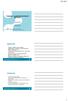 Työasema- ja palvelinarkkitehtuurit (IC130301) 5 opintopistettä Petri Nuutinen 5 opintopistettä Petri Nuutinen Apumuistit Tarvitaan ohjelmien ja dokumenttien tallentamiseen, kiintolevyjen varmuuskopiointiin,
Työasema- ja palvelinarkkitehtuurit (IC130301) 5 opintopistettä Petri Nuutinen 5 opintopistettä Petri Nuutinen Apumuistit Tarvitaan ohjelmien ja dokumenttien tallentamiseen, kiintolevyjen varmuuskopiointiin,
Tietokoneen muisti nyt ja tulevaisuudessa. Ryhmä: Mikko Haavisto Ilari Pihlajisto Marko Vesala Joona Hasu
 Tietokoneen muisti nyt ja tulevaisuudessa Ryhmä: Mikko Haavisto Ilari Pihlajisto Marko Vesala Joona Hasu Yleisesti Muisti on yksi keskeisimmistä tietokoneen komponenteista Random Access Memory on yleistynyt
Tietokoneen muisti nyt ja tulevaisuudessa Ryhmä: Mikko Haavisto Ilari Pihlajisto Marko Vesala Joona Hasu Yleisesti Muisti on yksi keskeisimmistä tietokoneen komponenteista Random Access Memory on yleistynyt
Digikamera. Perustietoa digikamerasta ja kuvien siirtämisestä tietokoneelle
 TEEMA 1 Tietokoneen peruskäyttö Digikamera Perustietoa digikamerasta ja kuvien siirtämisestä tietokoneelle Tämä tietopaketti hahmottaa lukijalle, millä tavalla kuvat voidaan siirtää kamerakännykästä tai
TEEMA 1 Tietokoneen peruskäyttö Digikamera Perustietoa digikamerasta ja kuvien siirtämisestä tietokoneelle Tämä tietopaketti hahmottaa lukijalle, millä tavalla kuvat voidaan siirtää kamerakännykästä tai
25.11.2014. Työasema- ja palvelinarkkitehtuurit IC130301. Tallennusjärjestelmät. Tallennusjärjestelmät. 5 opintopistettä.
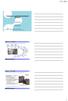 Työasema- ja palvelinarkkitehtuurit IC130301 5 opintopistettä Petri Nuutinen 5 opintopistettä Petri Nuutinen Tallennusjärjestelmät Tallennusjärjestelmät 1 = Small Computer System Interface, markkinoilla
Työasema- ja palvelinarkkitehtuurit IC130301 5 opintopistettä Petri Nuutinen 5 opintopistettä Petri Nuutinen Tallennusjärjestelmät Tallennusjärjestelmät 1 = Small Computer System Interface, markkinoilla
T 106.041 Tietotekniikan peruskurssi
 T 106.041 Tietotekniikan peruskurssi Oma tietokone Miika Komu Luennon sisältö Kotitietokoneen rakenne Kotietokoneen hankinta Kotitietokoneen ylläpito ja päivitys Kotitietokoneen rakenne
T 106.041 Tietotekniikan peruskurssi Oma tietokone Miika Komu Luennon sisältö Kotitietokoneen rakenne Kotietokoneen hankinta Kotitietokoneen ylläpito ja päivitys Kotitietokoneen rakenne
Dell Inspiron 560/570: Tekniset tiedot
 Dell Inspiron 560/570: Tekniset tiedot Tämän oppaan tietoja voidaan tarvita tietokoneen asennuksessa ja päivityksessä sekä sen ohjainten päivityksessä. HUOMAUTUS: Tuotteet saattavat vaihdella alueen mukaan.
Dell Inspiron 560/570: Tekniset tiedot Tämän oppaan tietoja voidaan tarvita tietokoneen asennuksessa ja päivityksessä sekä sen ohjainten päivityksessä. HUOMAUTUS: Tuotteet saattavat vaihdella alueen mukaan.
 Sivu 1/5 Mitä CD- tai DVD-muotoa tulisi käyttää? Tässä artikkelissa Tarpeita vastaavan levyn ja muodon valinta Tietoja Live File Systemin ja masteroidun levymuodon eroista Miksi Live File System -muodosta
Sivu 1/5 Mitä CD- tai DVD-muotoa tulisi käyttää? Tässä artikkelissa Tarpeita vastaavan levyn ja muodon valinta Tietoja Live File Systemin ja masteroidun levymuodon eroista Miksi Live File System -muodosta
D B. Levykön rakenne. pyöriviä levyjä ura. lohko. Hakuvarsi. sektori. luku-/kirjoituspää
 Levyn rakenne Levykössä (disk drive) on useita samankeskisiä levyjä (disk) Levyissä on magneettinen pinta (disk surface) kummallakin puolella levyä Levyllä on osoitettavissa olevia uria (track), muutamasta
Levyn rakenne Levykössä (disk drive) on useita samankeskisiä levyjä (disk) Levyissä on magneettinen pinta (disk surface) kummallakin puolella levyä Levyllä on osoitettavissa olevia uria (track), muutamasta
TK081001 Palvelinympäristö
 TK081001 Palvelinympäristö 5 opintopistettä!! Petri Nuutinen! 8 opintopistettä!! Petri Nuutinen! Tallennusjärjestelmät Tallennusjärjestelmät SCSI SCSI = Small Computer System Interface, markkinoilla jo
TK081001 Palvelinympäristö 5 opintopistettä!! Petri Nuutinen! 8 opintopistettä!! Petri Nuutinen! Tallennusjärjestelmät Tallennusjärjestelmät SCSI SCSI = Small Computer System Interface, markkinoilla jo
PC-LAITTEEN TESTAAMINEN
 PC-LAITTEEN TESTAAMINEN PC-Check-ohjelma Kun laite on koottu, on perusteltua testata sen toiminta ennen käyttöönottoa. Tätä varten on luotu erilaisia ohjelmia, joilla voi laitteen eri osat testata. Yksi
PC-LAITTEEN TESTAAMINEN PC-Check-ohjelma Kun laite on koottu, on perusteltua testata sen toiminta ennen käyttöönottoa. Tätä varten on luotu erilaisia ohjelmia, joilla voi laitteen eri osat testata. Yksi
TK081001 Palvelinympäristö
 TK081001 Palvelinympäristö 5 opintopistettä!! Petri Nuutinen! 8 opintopistettä!! Petri Nuutinen! RAID RAID = Redundant Array of Independent Disks Useasta fyysisestä kiintolevystä muodostetaan yhteinen
TK081001 Palvelinympäristö 5 opintopistettä!! Petri Nuutinen! 8 opintopistettä!! Petri Nuutinen! RAID RAID = Redundant Array of Independent Disks Useasta fyysisestä kiintolevystä muodostetaan yhteinen
TIETOKONE JA TIETOVERKOT TYÖVÄLINEENÄ
 ville.v.kankaanpaa@student.jyu.fi TIETOKONE JA TIETOVERKOT TYÖVÄLINEENÄ 25.1.2016 Sisällysluettelo 1. Tietokoneen kasaaminen... 1 2. Emolevyn asentaminen koteloon... 1 2.1. Emolevyn jumpperoinnin tarkastaminen...
ville.v.kankaanpaa@student.jyu.fi TIETOKONE JA TIETOVERKOT TYÖVÄLINEENÄ 25.1.2016 Sisällysluettelo 1. Tietokoneen kasaaminen... 1 2. Emolevyn asentaminen koteloon... 1 2.1. Emolevyn jumpperoinnin tarkastaminen...
PC-LAITTEEN TESTAAMINEN
 PC-LAITTEEN TESTAAMINEN PC-Check-ohjelma Kun laite on koottu, on perusteltua testata sen toiminta ennen käyttöönottoa. Tätä varten on luotu erilaisia ohjelmia, joilla voi laitteen eri osat testata. Yksi
PC-LAITTEEN TESTAAMINEN PC-Check-ohjelma Kun laite on koottu, on perusteltua testata sen toiminta ennen käyttöönottoa. Tätä varten on luotu erilaisia ohjelmia, joilla voi laitteen eri osat testata. Yksi
Varoituksista. VAARA: VAARA kertovat tilanteista, joihin saattaa liittyä omaisuusvahinkojen, loukkaantumisen tai kuoleman vaara.
 Dell Vostro 460 Asennus- ja ominaisuustiedot Varoituksista VAARA: VAARA kertovat tilanteista, joihin saattaa liittyä omaisuusvahinkojen, loukkaantumisen tai kuoleman vaara. Näkymä edestä ja takaa 1 optinen
Dell Vostro 460 Asennus- ja ominaisuustiedot Varoituksista VAARA: VAARA kertovat tilanteista, joihin saattaa liittyä omaisuusvahinkojen, loukkaantumisen tai kuoleman vaara. Näkymä edestä ja takaa 1 optinen
Alienware Alpha R2 Asetukset ja tekniset tiedot
 Alienware Alpha R2 Asetukset ja tekniset tiedot Tietokonemalli: Alienware Alpha R2 Säädösten mukainen malli: D07U Säädösten mukainen tyyppi: D07U002/ D07U003 Huomautukset, varoitukset ja vaarat HUOMAUTUS:
Alienware Alpha R2 Asetukset ja tekniset tiedot Tietokonemalli: Alienware Alpha R2 Säädösten mukainen malli: D07U Säädösten mukainen tyyppi: D07U002/ D07U003 Huomautukset, varoitukset ja vaarat HUOMAUTUS:
TALLENNETAAN CD-/DVD-LEVYLLE
 TALLENNETAAN CD-/DVD-LEVYLLE SAMPOLAN KIRJASTO TIETOTORI Sammonkatu 2 33540 Tampere 040 800 7816 tietotori.sampola@tampere.fi CDBurnerXP POLTTO-OHJELMAN KÄYTTÖ 2(9) Polttavat asemat Nykyiset polttavat
TALLENNETAAN CD-/DVD-LEVYLLE SAMPOLAN KIRJASTO TIETOTORI Sammonkatu 2 33540 Tampere 040 800 7816 tietotori.sampola@tampere.fi CDBurnerXP POLTTO-OHJELMAN KÄYTTÖ 2(9) Polttavat asemat Nykyiset polttavat
Ala-Härmän atk-sanomat
 Ala-Härmän atk-sanomat Tietokoneen toimintaperiaate Tietokone on elektroninen laite, joka suunniteltiin alun perin auttamaan ihmistä laajoissa tietojenkäsittelytehtävissä. Suurin hyöty tietokoneesta onkin
Ala-Härmän atk-sanomat Tietokoneen toimintaperiaate Tietokone on elektroninen laite, joka suunniteltiin alun perin auttamaan ihmistä laajoissa tietojenkäsittelytehtävissä. Suurin hyöty tietokoneesta onkin
Sisällysluettelo OSA 1 - KESKUSYKSIKKÖ OSA 2 - MASSAMUISTIT OSA 3 - SANASTO JA LINKIT
 PC-Tekniikka Sisällysluettelo OSA 1 - KESKUSYKSIKKÖ 1. EMOLEVY... 4 2. BIOS... 4 3. PIIRISARJA... 4 4. MUISTI... 7 NOPEUS... 7 MUISTITEKNIIKAT... 7 MUISTIMODUULIT... 7 YHTEENVETO... 8 5. LISÄKORTIT...
PC-Tekniikka Sisällysluettelo OSA 1 - KESKUSYKSIKKÖ 1. EMOLEVY... 4 2. BIOS... 4 3. PIIRISARJA... 4 4. MUISTI... 7 NOPEUS... 7 MUISTITEKNIIKAT... 7 MUISTIMODUULIT... 7 YHTEENVETO... 8 5. LISÄKORTIT...
Tietokone. Tietokone ja ylläpito. Tietokone. Tietokone. Tietokone. Tietokone
 ja ylläpito computer = laskija koostuu osista tulostuslaite näyttö, tulostin syöttölaite hiiri, näppäimistö tallennuslaite levy (keskusyksikössä) Keskusyksikkö suoritin prosessori emolevy muisti levy Suoritin
ja ylläpito computer = laskija koostuu osista tulostuslaite näyttö, tulostin syöttölaite hiiri, näppäimistö tallennuslaite levy (keskusyksikössä) Keskusyksikkö suoritin prosessori emolevy muisti levy Suoritin
Copyright 2007 Hewlett-Packard Development Company, L.P.
 Asemat Käyttöohje Copyright 2007 Hewlett-Packard Development Company, L.P. Tässä olevat tiedot voivat muuttua ilman ennakkoilmoitusta. Ainoat HP:n tuotteita ja palveluja koskevat takuut mainitaan erikseen
Asemat Käyttöohje Copyright 2007 Hewlett-Packard Development Company, L.P. Tässä olevat tiedot voivat muuttua ilman ennakkoilmoitusta. Ainoat HP:n tuotteita ja palveluja koskevat takuut mainitaan erikseen
Ongelma(t): Miten tietokoneen käyttöjärjestelmä toimii sisäisesti, jotta resurssit saadaan tehokkaaseen käyttöön?
 Ongelma(t): Miten tietokoneen käyttöjärjestelmä toimii sisäisesti, jotta resurssit saadaan tehokkaaseen käyttöön? 2013-2014 Lasse Lensu 2 Systeemiohjelmat ovat tietokoneen laitteistoa lähellä olevia ohjelmia,
Ongelma(t): Miten tietokoneen käyttöjärjestelmä toimii sisäisesti, jotta resurssit saadaan tehokkaaseen käyttöön? 2013-2014 Lasse Lensu 2 Systeemiohjelmat ovat tietokoneen laitteistoa lähellä olevia ohjelmia,
Kovalevyn pika asennusopas
 Kovalevyn pika asennusopas Tärkeimmät ominaisuudet: Tietokoneen massamuisti Laitteistovaatimukset: Vapaa SATA/PATA portti emolevyllä/ohjainkortissa Vapaa SATA/4 pin virtaliitin HUOM! Muista lukea tämä
Kovalevyn pika asennusopas Tärkeimmät ominaisuudet: Tietokoneen massamuisti Laitteistovaatimukset: Vapaa SATA/PATA portti emolevyllä/ohjainkortissa Vapaa SATA/4 pin virtaliitin HUOM! Muista lukea tämä
Käyttöoppaasi. HP PAVILION W5000 http://fi.yourpdfguides.com/dref/848464
 Voit lukea suosituksia käyttäjän oppaista, teknisistä ohjeista tai asennusohjeista tuotteelle HP PAVILION W5000. Löydät kysymyksiisi vastaukset HP PAVILION W5000 käyttöoppaasta ( tiedot, ohjearvot, turvallisuusohjeet,
Voit lukea suosituksia käyttäjän oppaista, teknisistä ohjeista tai asennusohjeista tuotteelle HP PAVILION W5000. Löydät kysymyksiisi vastaukset HP PAVILION W5000 käyttöoppaasta ( tiedot, ohjearvot, turvallisuusohjeet,
Ulkoiset laitteet Käyttöopas
 Ulkoiset laitteet Käyttöopas Copyright 2009 Hewlett-Packard Development Company, L.P. Tässä olevat tiedot voivat muuttua ilman ennakkoilmoitusta. Ainoat HP:n tuotteita ja palveluja koskevat takuut mainitaan
Ulkoiset laitteet Käyttöopas Copyright 2009 Hewlett-Packard Development Company, L.P. Tässä olevat tiedot voivat muuttua ilman ennakkoilmoitusta. Ainoat HP:n tuotteita ja palveluja koskevat takuut mainitaan
PC-tietokoneen kokoaminen. Osien valinta
 PC-tietokoneen kokoaminen Osien valinta SUORITTIMEN VALINTA Yleistä Suorittimen tehtäviä Toimia tietokoneen aivoina suorittamalla ohjelmakoodia Jakaa suoritinaikaa sovelluksille Suorittimen valintaan vaikuttaa
PC-tietokoneen kokoaminen Osien valinta SUORITTIMEN VALINTA Yleistä Suorittimen tehtäviä Toimia tietokoneen aivoina suorittamalla ohjelmakoodia Jakaa suoritinaikaa sovelluksille Suorittimen valintaan vaikuttaa
Linuxissa uusi elämä 1
 17.06.19 Linuxissa uusi elämä 1 Linux on hyvä vaihtoehto Windowsille Uusiin tai vanhempiin tietokoneisiin Miksi käyttäisin Linuxia Tekniikan Maailman Linux vinkki Siirtyisinkö Linuxiin? 17.06.19 Linuxissa
17.06.19 Linuxissa uusi elämä 1 Linux on hyvä vaihtoehto Windowsille Uusiin tai vanhempiin tietokoneisiin Miksi käyttäisin Linuxia Tekniikan Maailman Linux vinkki Siirtyisinkö Linuxiin? 17.06.19 Linuxissa
LAITTEISTOKOKOONPANON SELVITTÄMINEN JA AJURIEN ASENTAMINEN
 LAITTEISTOKOKOONPANON SELVITTÄMINEN JA AJURIEN ASENTAMINEN Oma tietokone -valintaa klikkaamalla hiiren oikeanpuoleisella näppäimellä, saadaan näkyviin laitteistokokoonpano Ominaisuudet laitteisto -valinnalla:
LAITTEISTOKOKOONPANON SELVITTÄMINEN JA AJURIEN ASENTAMINEN Oma tietokone -valintaa klikkaamalla hiiren oikeanpuoleisella näppäimellä, saadaan näkyviin laitteistokokoonpano Ominaisuudet laitteisto -valinnalla:
Drive Letter Access. Pikaopas
 Drive Letter Access Pikaopas elokuu 2002 Sisällys Luku 1: Johdanto.......................................................5 Drive Letter Access -ohjelman asentaminen......................................
Drive Letter Access Pikaopas elokuu 2002 Sisällys Luku 1: Johdanto.......................................................5 Drive Letter Access -ohjelman asentaminen......................................
Ulkoiset laitteet Käyttöopas
 Ulkoiset laitteet Käyttöopas Copyright 2008 Hewlett-Packard Development Company, L.P. Tässä olevat tiedot voivat muuttua ilman ennakkoilmoitusta. Ainoat HP:n tuotteita ja palveluja koskevat takuut mainitaan
Ulkoiset laitteet Käyttöopas Copyright 2008 Hewlett-Packard Development Company, L.P. Tässä olevat tiedot voivat muuttua ilman ennakkoilmoitusta. Ainoat HP:n tuotteita ja palveluja koskevat takuut mainitaan
Ulkoiset mediakortit. Asiakirjan osanumero: Tässä oppaassa kerrotaan ulkoisten tallennusvälinekorttien käytöstä.
 Ulkoiset mediakortit Asiakirjan osanumero: 393506-351 Lokakuu 2005 Tässä oppaassa kerrotaan ulkoisten tallennusvälinekorttien käytöstä. Sisällysluettelo 1 Digitaalisten tallennusvälineiden korttipaikassa
Ulkoiset mediakortit Asiakirjan osanumero: 393506-351 Lokakuu 2005 Tässä oppaassa kerrotaan ulkoisten tallennusvälinekorttien käytöstä. Sisällysluettelo 1 Digitaalisten tallennusvälineiden korttipaikassa
CT50A2602 Käyttöjärjestelmät Seminaarityö. Tietokoneen muisti nyt ja tulevaisuudessa
 CT50A2602 Käyttöjärjestelmät Seminaarityö Tietokoneen muisti nyt ja tulevaisuudessa Jyrki Eurén Raimo Asikainen Janne Laitinen Teppo Lapinkoski Manu Toivanen Pasi Ruuth Johdanto Taustaa Työn taustana ryhmän
CT50A2602 Käyttöjärjestelmät Seminaarityö Tietokoneen muisti nyt ja tulevaisuudessa Jyrki Eurén Raimo Asikainen Janne Laitinen Teppo Lapinkoski Manu Toivanen Pasi Ruuth Johdanto Taustaa Työn taustana ryhmän
Luento 1 Tietokonejärjestelmän rakenne. Järjestelmän eri tasot Laitteiston nopeus
 Luento 1 Tietokonejärjestelmän rakenne Järjestelmän eri tasot Laitteiston nopeus 1 Tietokonejärjestelmä Käyttäjä Tietokonelaitteisto Oheislaitteet (peripheral or I/O devices) Tietokone (computer) 2 Tietokone
Luento 1 Tietokonejärjestelmän rakenne Järjestelmän eri tasot Laitteiston nopeus 1 Tietokonejärjestelmä Käyttäjä Tietokonelaitteisto Oheislaitteet (peripheral or I/O devices) Tietokone (computer) 2 Tietokone
2. Joissakin malleissa levykeasema sisältyy pakkaukseen.
 Osanumero: 92P1485 Tarkista, että IBM ThinkPad T Series -tietokoneen pakkauksessa on tässä mainitut osat. Jos jokin osa puuttuu tai on vahingoittunut, ota yhteys tuotteen myyjään. h Tietokone h Akku h
Osanumero: 92P1485 Tarkista, että IBM ThinkPad T Series -tietokoneen pakkauksessa on tässä mainitut osat. Jos jokin osa puuttuu tai on vahingoittunut, ota yhteys tuotteen myyjään. h Tietokone h Akku h
Luento 1 Tietokonejärjestelmän rakenne
 Luento 1 Tietokonejärjestelmän rakenne Järjestelmän eri tasot Laitteiston nopeus 1 Tietokonejärjestelmä Käyttäjä Tietokonelaitteisto Oheislaitteet (peripheral or I/O devices) Tietokone (computer) 2 Luento
Luento 1 Tietokonejärjestelmän rakenne Järjestelmän eri tasot Laitteiston nopeus 1 Tietokonejärjestelmä Käyttäjä Tietokonelaitteisto Oheislaitteet (peripheral or I/O devices) Tietokone (computer) 2 Luento
Luento 1 Tietokonejärjestelmän rakenne
 Luento 1 Tietokonejärjestelmän rakenne Järjestelmän eri tasot Laitteiston nopeus 1 Tietokonejärjestelmä Käyttäjä Tietokonelaitteisto Oheislaitteet (peripheral or I/O devices) Tietokone (computer) 2 Tietokone
Luento 1 Tietokonejärjestelmän rakenne Järjestelmän eri tasot Laitteiston nopeus 1 Tietokonejärjestelmä Käyttäjä Tietokonelaitteisto Oheislaitteet (peripheral or I/O devices) Tietokone (computer) 2 Tietokone
Luento 1 Tietokonejärjestelmän rakenne. Järjestelmän eri tasot Laitteiston nopeus
 Luento 1 Tietokonejärjestelmän rakenne Järjestelmän eri tasot Laitteiston nopeus 1 Tietokonejärjestelmä Käyttäjä Tietokonelaitteisto Oheislaitteet (peripheral or I/O devices) Tietokone (computer) 2 Tietokone
Luento 1 Tietokonejärjestelmän rakenne Järjestelmän eri tasot Laitteiston nopeus 1 Tietokonejärjestelmä Käyttäjä Tietokonelaitteisto Oheislaitteet (peripheral or I/O devices) Tietokone (computer) 2 Tietokone
Liitäntäkaapelin CA-42 pika-asennusohje
 Liitäntäkaapelin CA-42 pika-asennusohje 9234594 2. painos Nokia, Nokia Connecting People ja Pop-Port ovat Nokia Oyj:n rekisteröityjä tavaramerkkejä. Copyright 2005 Nokia. Kaikki oikeudet pidätetään. Johdanto
Liitäntäkaapelin CA-42 pika-asennusohje 9234594 2. painos Nokia, Nokia Connecting People ja Pop-Port ovat Nokia Oyj:n rekisteröityjä tavaramerkkejä. Copyright 2005 Nokia. Kaikki oikeudet pidätetään. Johdanto
MINI-DISK. 1. MINI-DISK levykkeen asentaminen levyke-asemaan
 1 MINI-DISK MINI-DISK soittimella voidaan tallentaa ääntä ulkopuolisen mikrofonin tai toisen äänilähteen ulostulon kautta. MINI-DISK nauhurilla (ei ole varsinainen nauhuri vaan digitaalinen äänitys- ja
1 MINI-DISK MINI-DISK soittimella voidaan tallentaa ääntä ulkopuolisen mikrofonin tai toisen äänilähteen ulostulon kautta. MINI-DISK nauhurilla (ei ole varsinainen nauhuri vaan digitaalinen äänitys- ja
TIETOKONE JA TIETOVERKOT TYÖVÄLINEENÄ
 lilamaka@student.jyu.fi TIETOKONE JA TIETOVERKOT TYÖVÄLINEENÄ 16.4.2012 Sisällysluettelo 1 Tietokoneen kasaaminen... 1 1.1 Emolevyn asentaminen koteloon... 1 2 Emolevyn jumpperoinnin tarkastaminen... 3
lilamaka@student.jyu.fi TIETOKONE JA TIETOVERKOT TYÖVÄLINEENÄ 16.4.2012 Sisällysluettelo 1 Tietokoneen kasaaminen... 1 1.1 Emolevyn asentaminen koteloon... 1 2 Emolevyn jumpperoinnin tarkastaminen... 3
MP3 Manager Software for Sony Network Walkman
 MP3 Manager Software for Sony Network Walkman Käyttöohje WALKMAN on Sony Corporationin kuulokestereotuotteisiin liittyvä rekisteröity tavaramerkki. on Sony Corporationin tavaramerkki. NW- E55/75 2004 Sony
MP3 Manager Software for Sony Network Walkman Käyttöohje WALKMAN on Sony Corporationin kuulokestereotuotteisiin liittyvä rekisteröity tavaramerkki. on Sony Corporationin tavaramerkki. NW- E55/75 2004 Sony
Tietokoneen asennusopas (Prosessorin kanta: Intel LGA775)
 Tietokoneen asennusopas (Prosessorin kanta: Intel LGA775) Tämän oppaan avulla voit koota omistamistasi komponenteistasi tietokoneen helposti ja nopeasti. Oppaaseen sisältyy......virtalähteen asentaminen...prosessorin
Tietokoneen asennusopas (Prosessorin kanta: Intel LGA775) Tämän oppaan avulla voit koota omistamistasi komponenteistasi tietokoneen helposti ja nopeasti. Oppaaseen sisältyy......virtalähteen asentaminen...prosessorin
Tietokoneen päivitys- ja huoltoopas. Printed in
 Tietokoneen päivitys- ja huoltoopas Printed in Kiintolevyaseman irrottaminen ja asentaminen Ominaisuudet voivat vaihdella malleittain. Kiintolevyaseman irrottaminen ja asentaminen 20 40 minuuttia Ennen
Tietokoneen päivitys- ja huoltoopas Printed in Kiintolevyaseman irrottaminen ja asentaminen Ominaisuudet voivat vaihdella malleittain. Kiintolevyaseman irrottaminen ja asentaminen 20 40 minuuttia Ennen
Muistimoduulit. Asiakirjan osanumero: 393521-351. Tässä oppaassa kerrotaan tietokoneen muistin vaihtamisesta ja laajentamisesta.
 Muistimoduulit Asiakirjan osanumero: 393521-351 Lokakuu 2005 Tässä oppaassa kerrotaan tietokoneen muistin vaihtamisesta ja laajentamisesta. Sisällysluettelo 1 Muistimoduulien lisääminen tai vaihtaminen
Muistimoduulit Asiakirjan osanumero: 393521-351 Lokakuu 2005 Tässä oppaassa kerrotaan tietokoneen muistin vaihtamisesta ja laajentamisesta. Sisällysluettelo 1 Muistimoduulien lisääminen tai vaihtaminen
sivu 1 SURFCAM V5 JÄRJESTELMÄN VAATIMUKSET
 sivu 1 Minimi: Käyttöjärjestelmä: Windows XP Service Pack 3 Prosessori: Duo Core II tai nopeampi Muisti: 2 GB RAM Kovalevytila: 1 GB vapaana DVD asema Näytönohjain: 512 MB näyttömuistia. DirectX 9.0c tai
sivu 1 Minimi: Käyttöjärjestelmä: Windows XP Service Pack 3 Prosessori: Duo Core II tai nopeampi Muisti: 2 GB RAM Kovalevytila: 1 GB vapaana DVD asema Näytönohjain: 512 MB näyttömuistia. DirectX 9.0c tai
Eye Pal Solo. Käyttöohje
 Eye Pal Solo Käyttöohje 1 Eye Pal Solon käyttöönotto Eye Pal Solon pakkauksessa tulee kolme osaa: 1. Peruslaite, joka toimii varsinaisena lukijana ja jonka etureunassa on laitteen ohjainpainikkeet. 2.
Eye Pal Solo Käyttöohje 1 Eye Pal Solon käyttöönotto Eye Pal Solon pakkauksessa tulee kolme osaa: 1. Peruslaite, joka toimii varsinaisena lukijana ja jonka etureunassa on laitteen ohjainpainikkeet. 2.
h Kaksi h Verkkojohto h Julkaisut: h Verkkolaite h Puhelinkaapeli v Asennusopas Huomautuksia: 1. Joidenkin mallien pakkauksiin voi
 Olet ostanut IBM ThinkPad G40 Series -tietokoneen. Tarkista, että tietokoneen pakkauksessa on tässä mainitut osat. Jos jokin osa puuttuu tai on vahingoittunut, ota yhteys tuotteen myyjään. h Tietokone
Olet ostanut IBM ThinkPad G40 Series -tietokoneen. Tarkista, että tietokoneen pakkauksessa on tässä mainitut osat. Jos jokin osa puuttuu tai on vahingoittunut, ota yhteys tuotteen myyjään. h Tietokone
I J. D: Luku/kirjoitus-merkkivalo E: Aukko: SMC, SM-RAM F: Aukko: CF I, CF II, MD G: Aukko: SD, Mini SD, MMC, RS-MMC
 Tuotetiedot A B C D E F G H I J A: Kuuloke/kaiutinliitäntä B: Mikrofoniliitäntä C: Virtavalo D: Luku/kirjoitus-merkkivalo E: Aukko: SMC, SM-RAM F: Aukko: CF I, CF II, MD G: Aukko: SD, Mini SD, MMC, RS-MMC
Tuotetiedot A B C D E F G H I J A: Kuuloke/kaiutinliitäntä B: Mikrofoniliitäntä C: Virtavalo D: Luku/kirjoitus-merkkivalo E: Aukko: SMC, SM-RAM F: Aukko: CF I, CF II, MD G: Aukko: SD, Mini SD, MMC, RS-MMC
Mini-ITX tietokone Intel Atom prosessorilla
 Päättötyö Mini-ITX tietokone Intel Atom prosessorilla EASP07SAG-200 Espoon tekniikan alan oppilaitos Tutkinto: Sähköalan perustutkinto Koulutusohjelma: elektroniikka/tietoliikenne-asentaja Ammattinimike:
Päättötyö Mini-ITX tietokone Intel Atom prosessorilla EASP07SAG-200 Espoon tekniikan alan oppilaitos Tutkinto: Sähköalan perustutkinto Koulutusohjelma: elektroniikka/tietoliikenne-asentaja Ammattinimike:
Junailmoitinjärjestelmä JILMO JÄRJESTELMÄKUVAUS
 JILMO JIL001 Järjestelmäkuvaus.doc Versio: 1.2 2.1.2004 VERSIONHALLINTALUETTELO Laatija: Tarkastaja: Tiedosto: Arkistoviite: Hyväksynyt: Jarkko Vehkala JIL001 Järjestelmäkuvaus.doc Versio: Muutettu kohta
JILMO JIL001 Järjestelmäkuvaus.doc Versio: 1.2 2.1.2004 VERSIONHALLINTALUETTELO Laatija: Tarkastaja: Tiedosto: Arkistoviite: Hyväksynyt: Jarkko Vehkala JIL001 Järjestelmäkuvaus.doc Versio: Muutettu kohta
Sisältö. COMPAQIN LAITTEISTO-OPAS SISÄLLYS i
 Sisältö Johdanto.................................................1 Käytetyt symbolit ja kuvat............................1 Kuvia tietokoneesta ja tietokoneen ominaisuudet.....1 Laitteisto-opas......................................
Sisältö Johdanto.................................................1 Käytetyt symbolit ja kuvat............................1 Kuvia tietokoneesta ja tietokoneen ominaisuudet.....1 Laitteisto-opas......................................
Luento 1 (verkkoluento 1) Ohjelman sijainti Ohjelman esitysmuoto Laitteiston nopeus
 Luento 1 (verkkoluento 1) Tietokonejärjestelmä Järjestelmän e eri tasot Ohjelman sijainti Ohjelman esitysmuoto Laitteiston nopeus 1 Tietokone- järjestelmäj ä Käyttäjä Tietokonelaitteisto Oheislaitteet
Luento 1 (verkkoluento 1) Tietokonejärjestelmä Järjestelmän e eri tasot Ohjelman sijainti Ohjelman esitysmuoto Laitteiston nopeus 1 Tietokone- järjestelmäj ä Käyttäjä Tietokonelaitteisto Oheislaitteet
Ohjelmoitava magneettivastuksellinen kuntopyörä. LCD-Näyttö BC-81295
 Ohjelmoitava magneettivastuksellinen kuntopyörä LCD-Näyttö BC-81295 Yhteenveto Tämä on tarkoitettu ainoastaan ohjelmoitavaan magneettivastukselliseen kuntopyörään. Järjestelmään kuuluu kolme (3) osaa:
Ohjelmoitava magneettivastuksellinen kuntopyörä LCD-Näyttö BC-81295 Yhteenveto Tämä on tarkoitettu ainoastaan ohjelmoitavaan magneettivastukselliseen kuntopyörään. Järjestelmään kuuluu kolme (3) osaa:
Jäsenrekisteri (dos) Kirjuri tekstinkäsittely Vuosipäivitys 3.11.2007
 Jäsenrekisteri (dos) Kirjuri tekstinkäsittely Vuosipäivitys 3.11.2007 Asentaminen... 4 Näppäinpikakomentoja... 5 EtäAsteri... 6 Tulostaminen doswintu:n avulla... 8 Wordiin tulostaminen... 10 Windows XP
Jäsenrekisteri (dos) Kirjuri tekstinkäsittely Vuosipäivitys 3.11.2007 Asentaminen... 4 Näppäinpikakomentoja... 5 EtäAsteri... 6 Tulostaminen doswintu:n avulla... 8 Wordiin tulostaminen... 10 Windows XP
Muistimoduulit. Oppaan osanumero: Tässä oppaassa kerrotaan tietokoneen muistin vaihtamisesta ja laajentamisesta.
 Muistimoduulit Oppaan osanumero: 408724-351 Toukokuu 2006 Tässä oppaassa kerrotaan tietokoneen muistin vaihtamisesta ja laajentamisesta. Sisällysluettelo 1 Muistimoduulien lisääminen tai vaihtaminen Muistimoduulin
Muistimoduulit Oppaan osanumero: 408724-351 Toukokuu 2006 Tässä oppaassa kerrotaan tietokoneen muistin vaihtamisesta ja laajentamisesta. Sisällysluettelo 1 Muistimoduulien lisääminen tai vaihtaminen Muistimoduulin
Asteri Vuokrankanto (Dos) Vuosipäivitys 1.11.2007
 Asteri Vuokrankanto (Dos) Vuosipäivitys 1.11.2007 Päivityksen asentaminen... 4 Vista... 6 Uuteen koneeseen siirtäminen... 7 - pikakuvake työpöydälle... 9 Tulostusongelmat uusissa koneissa... 12 - Tulostaminen
Asteri Vuokrankanto (Dos) Vuosipäivitys 1.11.2007 Päivityksen asentaminen... 4 Vista... 6 Uuteen koneeseen siirtäminen... 7 - pikakuvake työpöydälle... 9 Tulostusongelmat uusissa koneissa... 12 - Tulostaminen
MINITV POCKET43 MINI DV VIDEOKAMERA
 MINITV POCKET43 MINI DV VIDEOKAMERA MAAILMAN PIENIN VIDEOKAMERA PIKAOHJE Copyright 2009 Bat. Power Oy www.batpower.fi Kaikki oikeudet muutoksiin pidätetään Versio 1.0 JOHDANTO Kiitos kun ostit MiniDV MD80
MINITV POCKET43 MINI DV VIDEOKAMERA MAAILMAN PIENIN VIDEOKAMERA PIKAOHJE Copyright 2009 Bat. Power Oy www.batpower.fi Kaikki oikeudet muutoksiin pidätetään Versio 1.0 JOHDANTO Kiitos kun ostit MiniDV MD80
TEHTÄVÄ 5: Microsoft Virtual PC asennus ja hallinta
 TEHTÄVÄ 5: Microsoft Virtual PC asennus ja hallinta Windows 7 Enterprise Windows XP Pro Microsoft Virtual PC Windows XP Pro * * Tietokone, jossa on jo asennettuna Windows XP Pro Tomi Stolpe Turun AKK 5.11.2009
TEHTÄVÄ 5: Microsoft Virtual PC asennus ja hallinta Windows 7 Enterprise Windows XP Pro Microsoft Virtual PC Windows XP Pro * * Tietokone, jossa on jo asennettuna Windows XP Pro Tomi Stolpe Turun AKK 5.11.2009
Flash AD-muunnin. Ominaisuudet. +nopea -> voidaan käyttää korkeataajuuksisen signaalin muuntamiseen (GHz) +yksinkertainen
 Flash AD-muunnin Koostuu vastusverkosta ja komparaattoreista. Komparaattorit vertailevat vastuksien jännitteitä referenssiin. Tilanteesta riippuen kompraattori antaa ykkösen tai nollan ja näistä kootaan
Flash AD-muunnin Koostuu vastusverkosta ja komparaattoreista. Komparaattorit vertailevat vastuksien jännitteitä referenssiin. Tilanteesta riippuen kompraattori antaa ykkösen tai nollan ja näistä kootaan
Ulkoiset laitteet. Asiakirjan osanumero: Tässä oppaassa kerrotaan lisävarusteena saatavien ulkoisten laitteiden käytöstä.
 Ulkoiset laitteet Asiakirjan osanumero: 419462-351 Tammikuu 2007 Tässä oppaassa kerrotaan lisävarusteena saatavien ulkoisten laitteiden käytöstä. Sisällysluettelo 1 USB-laitteen käyttäminen USB-laitteen
Ulkoiset laitteet Asiakirjan osanumero: 419462-351 Tammikuu 2007 Tässä oppaassa kerrotaan lisävarusteena saatavien ulkoisten laitteiden käytöstä. Sisällysluettelo 1 USB-laitteen käyttäminen USB-laitteen
Tietojenkäsittelyn perusteet 2. Lisää käyttöjärjestelmistä
 Tietojenkäsittelyn perusteet 2 Lisää käyttöjärjestelmistä 2011-02-09 Leena Ikonen 1 Systeemiohjelmat Systeemiohjelmiin kuuluvat Kääntäjät ja tulkit (+debuggerit) Käyttöjärjestelmä Linkittäjät Lataajat
Tietojenkäsittelyn perusteet 2 Lisää käyttöjärjestelmistä 2011-02-09 Leena Ikonen 1 Systeemiohjelmat Systeemiohjelmiin kuuluvat Kääntäjät ja tulkit (+debuggerit) Käyttöjärjestelmä Linkittäjät Lataajat
Muistimoduulit Käyttöopas
 Muistimoduulit Käyttöopas Copyright 2009 Hewlett-Packard Development Company, L.P. Tässä olevat tiedot voivat muuttua ilman ennakkoilmoitusta. Ainoat HP:n tuotteita ja palveluja koskevat takuut mainitaan
Muistimoduulit Käyttöopas Copyright 2009 Hewlett-Packard Development Company, L.P. Tässä olevat tiedot voivat muuttua ilman ennakkoilmoitusta. Ainoat HP:n tuotteita ja palveluja koskevat takuut mainitaan
Muistimoduulit. Oppaan osanumero: Tässä oppaassa kerrotaan tietokoneen muistin vaihtamisesta ja laajentamisesta.
 Muistimoduulit Oppaan osanumero: 405768-351 Toukokuu 2006 Tässä oppaassa kerrotaan tietokoneen muistin vaihtamisesta ja laajentamisesta. Sisällysluettelo 1 Muistimoduulien lisääminen tai vaihtaminen Muistimoduulin
Muistimoduulit Oppaan osanumero: 405768-351 Toukokuu 2006 Tässä oppaassa kerrotaan tietokoneen muistin vaihtamisesta ja laajentamisesta. Sisällysluettelo 1 Muistimoduulien lisääminen tai vaihtaminen Muistimoduulin
ARKIPÄIVÄN SUOMEA-ohjelma vaatii toimiakseen multimedia-pc:n, jossa on seuraavat tekniset ominaisuudet ja ohjelmat asennettuna.
 ASENNUS Ennen ARKIPÄIVÄN SUOMEA-ohjelman käytön aloittamista se on asennettava tietokoneeseen. Asentaminen suoritetaan alla esitettävien ohjeiden mukaisesti. Huom: ARKIPÄIVÄN SUOMEA-ohjelmasta on saatavana
ASENNUS Ennen ARKIPÄIVÄN SUOMEA-ohjelman käytön aloittamista se on asennettava tietokoneeseen. Asentaminen suoritetaan alla esitettävien ohjeiden mukaisesti. Huom: ARKIPÄIVÄN SUOMEA-ohjelmasta on saatavana
Muistihierarkia (4) Luento 9 Järjestelmän ulkoinen muisti. Ohjelman muistiosoitteet (3) Virtuaalimuisti (3) Virtuaalimuistin toteutus.
 Luento 9 Järjestelmän ulkoinen muisti Muistihierarkia Virtuaalimuisti Kiintolevyt Muut pyörivät levyt Muistihierarkia (4) ks. Fig. 2-18 [Tane99] Ulkoinen muisti on halvempaa toteuttaa per tavu Ulkoinen
Luento 9 Järjestelmän ulkoinen muisti Muistihierarkia Virtuaalimuisti Kiintolevyt Muut pyörivät levyt Muistihierarkia (4) ks. Fig. 2-18 [Tane99] Ulkoinen muisti on halvempaa toteuttaa per tavu Ulkoinen
Käyttöoppaasi. HP PAVILION ELITE M9000 http://fi.yourpdfguides.com/dref/856406
 Voit lukea suosituksia käyttäjän oppaista, teknisistä ohjeista tai asennusohjeista tuotteelle HP PAVILION ELITE M9000. Löydät kysymyksiisi vastaukset HP PAVILION ELITE M9000 käyttöoppaasta ( tiedot, ohjearvot,
Voit lukea suosituksia käyttäjän oppaista, teknisistä ohjeista tai asennusohjeista tuotteelle HP PAVILION ELITE M9000. Löydät kysymyksiisi vastaukset HP PAVILION ELITE M9000 käyttöoppaasta ( tiedot, ohjearvot,
Väylät. Prosessorin tie ulkomaailmaan Pienissä järjestelmissä vain yksi väylä. Osoite, data ja ohjaussignaalit Prosessori ainoa herra (master)
 Prosessorin tie ulkomaailmaan Pienissä järjestelmissä vain yksi väylä Prosessoriväylä Osoite, data ja ohjaussignaalit Prosessori ainoa herra (master) Suuremmissa erillisiä väyliä Muistiväylä Oheislaiteväylät
Prosessorin tie ulkomaailmaan Pienissä järjestelmissä vain yksi väylä Prosessoriväylä Osoite, data ja ohjaussignaalit Prosessori ainoa herra (master) Suuremmissa erillisiä väyliä Muistiväylä Oheislaiteväylät
TIETOKONE JA TIETOVERKOT TYÖVÄLINEENÄ
 aaro.leikari@hotmail.com TIETOKONE JA TIETOVERKOT TYÖVÄLINEENÄ 25.01.2016 SISÄLLYS 1. Käyttöjärjestelmän asentaminen... 1 1.1 Windowsin asettamia laitteistovaatimuksia... 1 1.2 Windowsin asentaminen...
aaro.leikari@hotmail.com TIETOKONE JA TIETOVERKOT TYÖVÄLINEENÄ 25.01.2016 SISÄLLYS 1. Käyttöjärjestelmän asentaminen... 1 1.1 Windowsin asettamia laitteistovaatimuksia... 1 1.2 Windowsin asentaminen...
Ulkoiset tallennusvälinekortit
 Ulkoiset tallennusvälinekortit Asiakirjan osanumero: 419584-351 Tammikuu 2007 Tässä oppaassa kerrotaan ulkoisten tallennusvälinekorttien käytöstä. Sisällysluettelo 1 Digitaalisten tallennusvälineiden korttipaikassa
Ulkoiset tallennusvälinekortit Asiakirjan osanumero: 419584-351 Tammikuu 2007 Tässä oppaassa kerrotaan ulkoisten tallennusvälinekorttien käytöstä. Sisällysluettelo 1 Digitaalisten tallennusvälineiden korttipaikassa
DELL 3010 SFF I3-3220/4GB/500GB/3NBD
 DELL 3010 SFF I3-3220/4GB/500GB/3NBD Dell OptiPlex 3010 SFF on hyvin pienikokoinen mutta silti monipuolisesti laajennettavissa oleva yritystietokone. Edullisen hankintahinnan ansiosta OptiPlex 3010 SFF
DELL 3010 SFF I3-3220/4GB/500GB/3NBD Dell OptiPlex 3010 SFF on hyvin pienikokoinen mutta silti monipuolisesti laajennettavissa oleva yritystietokone. Edullisen hankintahinnan ansiosta OptiPlex 3010 SFF
MultiBoot. Käyttöopas
 MultiBoot Käyttöopas Copyright 2006 Hewlett-Packard Development Company, L.P. Tässä olevat tiedot voivat muuttua ilman ennakkoilmoitusta. Ainoat HP:n tuotteita ja palveluja koskevat takuut mainitaan erikseen
MultiBoot Käyttöopas Copyright 2006 Hewlett-Packard Development Company, L.P. Tässä olevat tiedot voivat muuttua ilman ennakkoilmoitusta. Ainoat HP:n tuotteita ja palveluja koskevat takuut mainitaan erikseen
Ulkoiset laitteet. Asiakirjan osanumero: Tässä oppaassa kerrotaan lisävarusteina saatavien ulkoisten laitteiden käytöstä.
 Ulkoiset laitteet Asiakirjan osanumero: 430221-351 Tammikuu 2007 Tässä oppaassa kerrotaan lisävarusteina saatavien ulkoisten laitteiden käytöstä. Sisällysluettelo 1 USB-laitteen käyttäminen USB-laitteen
Ulkoiset laitteet Asiakirjan osanumero: 430221-351 Tammikuu 2007 Tässä oppaassa kerrotaan lisävarusteina saatavien ulkoisten laitteiden käytöstä. Sisällysluettelo 1 USB-laitteen käyttäminen USB-laitteen
Ohjelmistopäivitykset
 Ohjelmistopäivitykset Käyttöopas Copyright 2007 Hewlett-Packard Development Company, L.P. Windows on Microsoft Corporationin Yhdysvalloissa rekisteröimä tavaramerkki. Tässä olevat tiedot voivat muuttua
Ohjelmistopäivitykset Käyttöopas Copyright 2007 Hewlett-Packard Development Company, L.P. Windows on Microsoft Corporationin Yhdysvalloissa rekisteröimä tavaramerkki. Tässä olevat tiedot voivat muuttua
Office 2013 - ohjelmiston asennusohje
 Office 2013 - ohjelmiston asennusohje Tämän ohjeen kuvakaappaukset on otettu asentaessa ohjelmistoa Windows 7 käyttöjärjestelmää käyttävään koneeseen. Näkymät voivat hieman poiketa, jos sinulla on Windows
Office 2013 - ohjelmiston asennusohje Tämän ohjeen kuvakaappaukset on otettu asentaessa ohjelmistoa Windows 7 käyttöjärjestelmää käyttävään koneeseen. Näkymät voivat hieman poiketa, jos sinulla on Windows
Kopioi cd-levyt kiintolevylle, niin fyysiset levyt joutavat eläkkeelle.
 TEE KONEESTA CD-VARASTO: Kopioi cd-levyt kiintolevylle, niin fyysiset levyt joutavat eläkkeelle. Siirrä cd-levysi TIETOJA Kopioi cd-levyt kiintolevylle levykuviksi, niin pääset sisältöön nopeasti käsiksi
TEE KONEESTA CD-VARASTO: Kopioi cd-levyt kiintolevylle, niin fyysiset levyt joutavat eläkkeelle. Siirrä cd-levysi TIETOJA Kopioi cd-levyt kiintolevylle levykuviksi, niin pääset sisältöön nopeasti käsiksi
Voodoo Dragon. Voodoo Dragon. Käyttäjän opas. Versio 1.0
 Voodoo Dragon Käyttäjän opas Versio 1.0 Tekijänoikeus Tätä käsikirjaa ei saa miltään osin kopioida tai luovuttaa missään muodossa tai millään tavalla: sähköisesti, mekaanisesti, valokopiona tai äänitteenä
Voodoo Dragon Käyttäjän opas Versio 1.0 Tekijänoikeus Tätä käsikirjaa ei saa miltään osin kopioida tai luovuttaa missään muodossa tai millään tavalla: sähköisesti, mekaanisesti, valokopiona tai äänitteenä
Sisällysluettelo. HUOM! Muista lukea tämä opas huolellisesti ennen käyttöönottoa.
 2 Sisällysluettelo Aihe: Sivunumero: 1. Yleistä tietoa laitteesta 1.1. Tärkeimmät ominaisuudet 3. 1.2. Laitteistovaatimukset 3. 1.3. Rajoitukset/kiellot 3. 2. Piirtopöydän esittely 2.1. Laitteen osat 4.
2 Sisällysluettelo Aihe: Sivunumero: 1. Yleistä tietoa laitteesta 1.1. Tärkeimmät ominaisuudet 3. 1.2. Laitteistovaatimukset 3. 1.3. Rajoitukset/kiellot 3. 2. Piirtopöydän esittely 2.1. Laitteen osat 4.
Electronisen nopeus ja matkamittarin kalibrointi laite huippunopeus muistilla.
 Speedohealer V4 Electronisen nopeus ja matkamittarin kalibrointi laite huippunopeus muistilla. 1. Esipuhe Onnittelemme sinua Speedohealer laitteen oston johdosta. HealTech Electronics Ltd. on omistautunut
Speedohealer V4 Electronisen nopeus ja matkamittarin kalibrointi laite huippunopeus muistilla. 1. Esipuhe Onnittelemme sinua Speedohealer laitteen oston johdosta. HealTech Electronics Ltd. on omistautunut
Luento 9 Järjestelmän ulkoinen muisti
 Luento 9 Järjestelmän ulkoinen muisti Muistihierarkia Virtuaalimuisti Kiintolevyt Muut pyörivät levyt 1 Muistihierarkia (4) ks. Fig. 2-18 [Tane99] Ulkoinen muisti on halvempaa toteuttaa per tavu Ulkoinen
Luento 9 Järjestelmän ulkoinen muisti Muistihierarkia Virtuaalimuisti Kiintolevyt Muut pyörivät levyt 1 Muistihierarkia (4) ks. Fig. 2-18 [Tane99] Ulkoinen muisti on halvempaa toteuttaa per tavu Ulkoinen
Luento 1 (verkkoluento 1) Tietokonejärjestelmä
 Luento 1 (verkkoluento 1) Tietokonejärjestelmä Järjestelmän eri tasot Ohjelman sijainti Ohjelman esitysmuoto Laitteiston nopeus 1 Tietokonejärjestelmä Käyttäjä This image cannot currently be displayed.
Luento 1 (verkkoluento 1) Tietokonejärjestelmä Järjestelmän eri tasot Ohjelman sijainti Ohjelman esitysmuoto Laitteiston nopeus 1 Tietokonejärjestelmä Käyttäjä This image cannot currently be displayed.
Luento 9 Järjestelmän ulkoinen muisti
 Luento 9 Järjestelmän ulkoinen muisti Muistihierarkia Virtuaalimuisti Kiintolevyt Muut pyörivät levyt 1 Muistihierarkia (4) Ulkoinen muisti on halvempaa toteuttaa per tavu Ulkoinen muisti on hyvin paljon
Luento 9 Järjestelmän ulkoinen muisti Muistihierarkia Virtuaalimuisti Kiintolevyt Muut pyörivät levyt 1 Muistihierarkia (4) Ulkoinen muisti on halvempaa toteuttaa per tavu Ulkoinen muisti on hyvin paljon
Windows 8.1:n vaiheittainen päivitysopas
 Windows 8.1:n vaiheittainen päivitysopas Windows 8.1:n asennus ja päivitys Päivitä BIOS, sovellukset ja ohjaimet ja suorita Windows Update Valitse asennustyyppi Asenna Windows 8.1 Käy Samsungin päivitystukisivust
Windows 8.1:n vaiheittainen päivitysopas Windows 8.1:n asennus ja päivitys Päivitä BIOS, sovellukset ja ohjaimet ja suorita Windows Update Valitse asennustyyppi Asenna Windows 8.1 Käy Samsungin päivitystukisivust
TIES530 TIES530. Moniprosessorijärjestelmät. Moniprosessorijärjestelmät. Miksi moniprosessorijärjestelmä?
 Miksi moniprosessorijärjestelmä? Laskentaa voidaan hajauttaa useammille prosessoreille nopeuden, modulaarisuuden ja luotettavuuden vaatimuksesta tai hajauttaminen voi helpottaa ohjelmointia. Voi olla järkevää
Miksi moniprosessorijärjestelmä? Laskentaa voidaan hajauttaa useammille prosessoreille nopeuden, modulaarisuuden ja luotettavuuden vaatimuksesta tai hajauttaminen voi helpottaa ohjelmointia. Voi olla järkevää
h Akku h Tietokone h Verkkojohto
 Olet ostanut IBM ThinkPad R Series -tietokoneen. Tarkista, että tietokoneen pakkauksessa on tässä mainitut osat. Jos jokin osa puuttuu tai on vahingoittunut, ota yhteys tuotteen myyjään. h Tietokone h
Olet ostanut IBM ThinkPad R Series -tietokoneen. Tarkista, että tietokoneen pakkauksessa on tässä mainitut osat. Jos jokin osa puuttuu tai on vahingoittunut, ota yhteys tuotteen myyjään. h Tietokone h
TIETOKONE JA VERKOT IT PC & NETWORK SUPPORT TAITAJA 2001 LAHTI KÄYTTÖJÄRJESTELMIEN JA OHJELMISTOJEN ASENTAMINEN SEKÄ KONFIGUROINTI
 TIETOKONE JA VERKOT IT PC & NETWORK SUPPORT TAITAJA 2001 LAHTI KÄYTTÖJÄRJESTELMIEN JA OHJELMISTOJEN ASENTAMINEN SEKÄ KONFIGUROINTI Käyttöjärjestelmien ja ohjelmistojen asentaminen ja konfigurointi Pe 13.30-16.30
TIETOKONE JA VERKOT IT PC & NETWORK SUPPORT TAITAJA 2001 LAHTI KÄYTTÖJÄRJESTELMIEN JA OHJELMISTOJEN ASENTAMINEN SEKÄ KONFIGUROINTI Käyttöjärjestelmien ja ohjelmistojen asentaminen ja konfigurointi Pe 13.30-16.30
ANVIA ONLINE BACKUP ASENNUSOPAS 1(7) ANVIA ONLINE BACKUP ASENNUSOPAS 1.0
 1(7) ANVIA ONLINE BACKUP Asioita, jotka tulee huomioida ennen asennusta! Koska palvelu sisältää myös sharing-ominaisuuden, on asiakas itse vastuussa millaisia tiedostoja palvelimelle varmuuskopioi ja kenelle
1(7) ANVIA ONLINE BACKUP Asioita, jotka tulee huomioida ennen asennusta! Koska palvelu sisältää myös sharing-ominaisuuden, on asiakas itse vastuussa millaisia tiedostoja palvelimelle varmuuskopioi ja kenelle
lizengo Asennusopas Windows: in kopioiminen
 lizengo Asennusopas Windows: in kopioiminen Windows: in kopioiminen lizengo Asennusopas Klikkaa sitä Windows-versiota, jonka haluat kopioida USB-tikulle, niin pääset suoraan oikeaan oppaaseen. Windows
lizengo Asennusopas Windows: in kopioiminen Windows: in kopioiminen lizengo Asennusopas Klikkaa sitä Windows-versiota, jonka haluat kopioida USB-tikulle, niin pääset suoraan oikeaan oppaaseen. Windows
Ulkoiset laitteet Käyttöopas
 Ulkoiset laitteet Käyttöopas Copyright 2008 Hewlett-Packard Development Company, L.P. Tässä olevat tiedot voivat muuttua ilman ennakkoilmoitusta. Ainoat HP:n tuotteita ja palveluja koskevat takuut mainitaan
Ulkoiset laitteet Käyttöopas Copyright 2008 Hewlett-Packard Development Company, L.P. Tässä olevat tiedot voivat muuttua ilman ennakkoilmoitusta. Ainoat HP:n tuotteita ja palveluja koskevat takuut mainitaan
Varmuuskopiointi ja palauttaminen Käyttöopas
 Varmuuskopiointi ja palauttaminen Käyttöopas Copyright 2008 Hewlett-Packard Development Company, L.P. Windows ja Windows Vista ovat Microsoft Corporationin tavaramerkkejä tai rekisteröityjä tavaramerkkejä
Varmuuskopiointi ja palauttaminen Käyttöopas Copyright 2008 Hewlett-Packard Development Company, L.P. Windows ja Windows Vista ovat Microsoft Corporationin tavaramerkkejä tai rekisteröityjä tavaramerkkejä
MultiBoot Käyttöopas
 MultiBoot Käyttöopas Copyright 2008 Hewlett-Packard Development Company, L.P. Tässä olevat tiedot voivat muuttua ilman ennakkoilmoitusta. Ainoat HP:n tuotteita ja palveluja koskevat takuut mainitaan erikseen
MultiBoot Käyttöopas Copyright 2008 Hewlett-Packard Development Company, L.P. Tässä olevat tiedot voivat muuttua ilman ennakkoilmoitusta. Ainoat HP:n tuotteita ja palveluja koskevat takuut mainitaan erikseen
DVD-RAM-levyjen käyttö
 Tämä opas sisältää vähimmäistiedot, joita tarvitaan DVD-RAM-levyjen käyttöön DVD MULTI -asemassa Windows 98/Me/2000 -käyttöjärjestelmässä. Windows, Windows NT ja MS-DOS ovat Microsoft Corporationin rekisteröityjä
Tämä opas sisältää vähimmäistiedot, joita tarvitaan DVD-RAM-levyjen käyttöön DVD MULTI -asemassa Windows 98/Me/2000 -käyttöjärjestelmässä. Windows, Windows NT ja MS-DOS ovat Microsoft Corporationin rekisteröityjä
Ulkoiset laitteet. Käyttöopas
 Ulkoiset laitteet Käyttöopas Copyright 2007 Hewlett-Packard Development Company, L.P. Windows on Microsoft Corporationin Yhdysvalloissa rekisteröimä tavaramerkki. Tässä olevat tiedot voivat muuttua ilman
Ulkoiset laitteet Käyttöopas Copyright 2007 Hewlett-Packard Development Company, L.P. Windows on Microsoft Corporationin Yhdysvalloissa rekisteröimä tavaramerkki. Tässä olevat tiedot voivat muuttua ilman
Tarkista mukana tulevat oheistarvikkeet
 Onnittelut GIGABYTE tietokoneen ostosta. Tämä käyttöohje auttaa sinua tietokoneesi käyttöönotossa. Lopullisen tuotteen asetukset riippuvat ostohetken mallista. GIGABYTE varaa itselleen oikeuden muutoksiin
Onnittelut GIGABYTE tietokoneen ostosta. Tämä käyttöohje auttaa sinua tietokoneesi käyttöönotossa. Lopullisen tuotteen asetukset riippuvat ostohetken mallista. GIGABYTE varaa itselleen oikeuden muutoksiin
Ulkoiset tallennusvälinekortit
 Ulkoiset tallennusvälinekortit Asiakirjan osanumero: 404158-351 Maaliskuu 2006 Tässä oppaassa kerrotaan ulkoisten tallennusvälinekorttien käytöstä. Sisällysluettelo 1 Digitaalisten tallennusvälineiden
Ulkoiset tallennusvälinekortit Asiakirjan osanumero: 404158-351 Maaliskuu 2006 Tässä oppaassa kerrotaan ulkoisten tallennusvälinekorttien käytöstä. Sisällysluettelo 1 Digitaalisten tallennusvälineiden
Taitaja semifinaali 2010, Iisalmi Jääkaapin ovihälytin
 Taitaja semifinaali 2010, Iisalmi Jääkaapin ovihälytin Ohjelmointitehtävänä on laatia ohjelma jääkaapin ovihälyttimelle. Hälytin toimii 3 V litium paristolla ja se sijoitetaan jääkaapin sisälle. Hälyttimen
Taitaja semifinaali 2010, Iisalmi Jääkaapin ovihälytin Ohjelmointitehtävänä on laatia ohjelma jääkaapin ovihälyttimelle. Hälytin toimii 3 V litium paristolla ja se sijoitetaan jääkaapin sisälle. Hälyttimen
OTOsuite. Asennusopas. Suomi
 OTOsuite Asennusopas Suomi Asiakirjassa kuvataan OTOsuite-ohjelman asentaminen DVD:ltä, muistitikulta tai pakatusta tiedostosta. Järjestelmävaatimukset 1,5 GHz:n suoritin tai parempi (suositus 2 GHz) 2
OTOsuite Asennusopas Suomi Asiakirjassa kuvataan OTOsuite-ohjelman asentaminen DVD:ltä, muistitikulta tai pakatusta tiedostosta. Järjestelmävaatimukset 1,5 GHz:n suoritin tai parempi (suositus 2 GHz) 2
TIETOKONE JA VERKOT IT PC & NETWORK SUPPORT TAITAJA 2001 LAHTI TIETOKONELAITTEIDEN ASENNUS, KORJAAMINEN JA KONFIGUROINTI
 TIETOKONE JA VERKOT IT PC & NETWORK SUPPORT TAITAJA 2001 LAHTI TIETOKONELAITTEIDEN ASENNUS, KORJAAMINEN JA KONFIGUROINTI TIETOKONELAITTEIDEN ASENNUS, KORJAAMINEN JA KONFIGU- ROINTI Perjantai aamupäivä
TIETOKONE JA VERKOT IT PC & NETWORK SUPPORT TAITAJA 2001 LAHTI TIETOKONELAITTEIDEN ASENNUS, KORJAAMINEN JA KONFIGUROINTI TIETOKONELAITTEIDEN ASENNUS, KORJAAMINEN JA KONFIGU- ROINTI Perjantai aamupäivä
Selkosanakirja sdfghjklöäzxcvbnmqwertyuiopåasdfghjklöäzxcvbnmq. Tietokoneet. wertyuiopåasdfghjklöäzxcvbnmqwertyuiopåasdfghjk 1.4.
 qwertyuiopåasdfghjklöäzxcvbnmqwertyuiopåasdfghj klöäzxcvbnmqwertyuiopåasdfghjklöäzxcvbnmqwerty uiopåasdfghjklöäzxcvbnmqwertyuiopåasdfghjklöäzxc vbnmqwertyuiopåasdfghjklöäzxcvbnmqwertyuiopåa Selkosanakirja
qwertyuiopåasdfghjklöäzxcvbnmqwertyuiopåasdfghj klöäzxcvbnmqwertyuiopåasdfghjklöäzxcvbnmqwerty uiopåasdfghjklöäzxcvbnmqwertyuiopåasdfghjklöäzxc vbnmqwertyuiopåasdfghjklöäzxcvbnmqwertyuiopåa Selkosanakirja
LAITTEIDEN JA OHJELMIEN HANKINTA JA PÄIVITYS
 LAITTEIDEN JA OHJELMIEN HANKINTA JA PÄIVITYS HANKINTA / LAITTEET Tavoitteena on yleensä parantaa suorituskykyä Laitteet ovat: (Keskus)muisti Kiintolevy Suoritin Muita hankittavia laitteita ovat Ulkoinen
LAITTEIDEN JA OHJELMIEN HANKINTA JA PÄIVITYS HANKINTA / LAITTEET Tavoitteena on yleensä parantaa suorituskykyä Laitteet ovat: (Keskus)muisti Kiintolevy Suoritin Muita hankittavia laitteita ovat Ulkoinen
